Заряженный айфон выключился и не включается: Страница не найдена — MacNoob
Айфон заряжается, но не включается
Все могут столкнуться с ситуацией, когда Айфон заряжается, но не включается. Возможно, причина поломки – серьезная, и придется ремонтировать смартфон за деньги. Однако в ряде случаев (к примеру, если разъем загрязнен или случился программный сбой) можно устранить неисправность дома, не имея опыта, квалификации и инструментов. Стоит попробовать самостоятельно найти неполадку и вернуть работоспособность телефона.
В чем причины неисправностей iPhone
Многие владельцы Айфонов испытывают трудности: гаджет медленно заряжается или совсем не включается. И если мелкая неполадка (например, поломка кнопки Home) не так критична, то в таких ситуациях невозможно пользоваться телефоном.
Основные причины неисправности:
- повреждены важнейшие внутренние детали (контроллер тристар, шлейф синхронизации, контроллер питания, системная плата или аккумулятор) из-за механических воздействий (ударов, падений) или залития жидкостью
- используется неисправное, неоригинальное зарядное устройство (дешевая китайская подделка)
- поломка разъема Lighting или его загрязнение, вызванное попаданием пыли, волос, ворсинок и прочего мелкого мусора
- сбои программного обеспечения (софт напрямую влияет на микросхему, управляющую процессом зарядки)
- сломался USB-порт планшета или стационарного компьютера
- заводской брак комплектующих Apple, участвующих в процессе заряда батареи
Ошибки при работе программ, поломки зарядных устройств и деталей iPhone (батареек, разъемов, шлейфов и пр. ) могут проявляться по-разному. Несколько примеров:
) могут проявляться по-разному. Несколько примеров:
- iPhone не включается после разрядки (когда аккумулятор сел в ноль)
- приложение висит, не реагирует на нажатия или экран полностью черный
- гаджет включается, но висит после появления логотипа Эпл
- горит индикатор, но уровень заряда очень низкий даже на протяжении длительного времени
- Айфон разрядился и не включается на зарядке от прикуривателя или компьютера
Прежде чем нести смартфон в сервисный центр, убедитесь, что причина неисправности – поломка в аппаратной части. И ни в коем случае не откладывайте поездку или вызов мастера, если пролили на Айфон воду – каждый час промедления может усугубить ситуацию.
Как вернуть работоспособность iPhone
При проблемах с включением и зарядкой первым делом проверьте, есть ли ток в розетках. Далее, если телефон совсем не включается, подключите его к зарядному устройству. В нормальном состоянии гаджет сразу пишет, что заряжается – индикатор горит, значит процесс идет.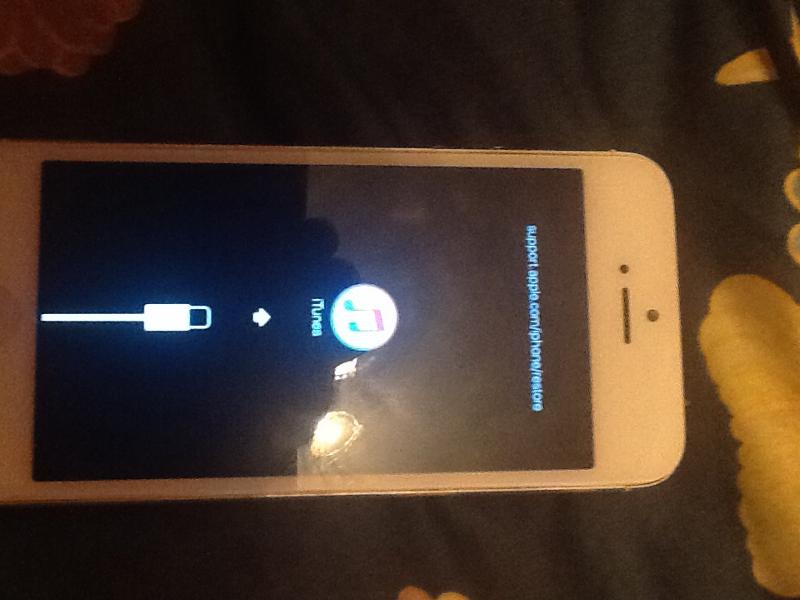 Помните, что аккумулятор не рассчитан на работу в условиях низких температур. Поэтому нагрейте смартфон перед подключением зарядки, если села батарея на морозе.
Помните, что аккумулятор не рассчитан на работу в условиях низких температур. Поэтому нагрейте смартфон перед подключением зарядки, если села батарея на морозе.
Другая ситуация – вы пытаетесь запустить iPhone, который долго был разряжен. Если батарейка села в ноль, нужно подождать 15-60 минут и только потом нажимать кнопку Home или Power.
Смартфон по-прежнему не реагирует – производим жесткую перезагрузку:
- нажимаем кнопки включения и «Домой» одновременно (у девайсов 7 поколения – «Power» и кнопку регулировки громкости)
- ждем 10-20 секунд до появления логотипа Apple на экране гаджета
- отпускаем кнопки – операционная система запустится примерно через одну минуту
Такой способ помогает и при других неполадках. Например, когда висит программа или нет реакции на кнопки.
Когда логотип Эпл то горит, то снова исчезает, нужно провести восстановление. Скорее всего, АКБ села из-за сбоя программного обеспечения. Ошибку вызвало неудачное обновление iOS или скачивание и установка нелицензионного софта.
Алгоритм восстановления:
- запустить на компьютере программу iTunes и вставить в разъем USB-кабель
- выключить смартфон, используя сочетание кнопок Home и Power (если у вас Айфон 7, используйте вместо Power кнопку громкости)
- нажать кнопку «Домой» и, удерживая ее, подключиться к компьютеру
- держать Home, пока экран телефона не начнет показывать лого АйТюнс и значок штекера
- на компьютерном дисплее должно появиться сообщение «возникла проблема с iPhone; его необходимо обновить или восстановить»
- подтвердите восстановление
Процедура скачивания и установки новой версии iOS займет около 30-40 минут. Есть и другой способ восстановления – режим DFU. Метод радикальный, так как уничтожает все данные на телефоне. Этапы:
- выполнить подключение зарядного устройства (уровень заряда должен быть больше ноля)
- через пять минут отсоединить зарядник, подключить смартфон к компьютеру (стационарному или планшетному) и включить АйТюнс
- одновременно нажать Home и Power, удерживать их ровно десять секунд, затем отпустить кнопку включения и выключения
- держать «Домой» (15-30 секунд) до уведомления в iTunes (при входе в режим DFU на экране телефона ничего быть не должно)
Далее следует подтвердить процедуру и кликнуть по кнопке «Восстановить». Если вы забыли переписать данные с телефона, можно отменить восстановление: отключить USB-кабель, зажать Home и Power на 10 секунд. Тогда Айфон перезагрузится.
Если вы забыли переписать данные с телефона, можно отменить восстановление: отключить USB-кабель, зажать Home и Power на 10 секунд. Тогда Айфон перезагрузится.
Если с ПО все нормально, осмотрите разъем на наличие загрязнений. Сор, забитый в Lighting, следует аккуратно убрать подручными средствами, например, зубочисткой.
При заряде батареи от компьютера, учитывайте работоспособность USB-порта. Возможно, не хватает силы тока – попробуйте обычный зарядник Apple.
Обратите внимание и на само зарядное устройство. Даже если оригинальные кабели Apple хрупкие – легко повреждаются оплетка и жилы – что ожидать от дешевой китайской продукции. Телефон может стоять долго и показывать зарядку, но все равно будет ноль, если зарядное устройство – поддельное или сломанное. Используйте только оригинальную зарядку, чтобы избежать подобных проблем.
Если вышеперечисленные действия оказались безрезультатными, скорее всего разрядка аккумулятора произошла из-за естественного износа, заводского брака или повреждений.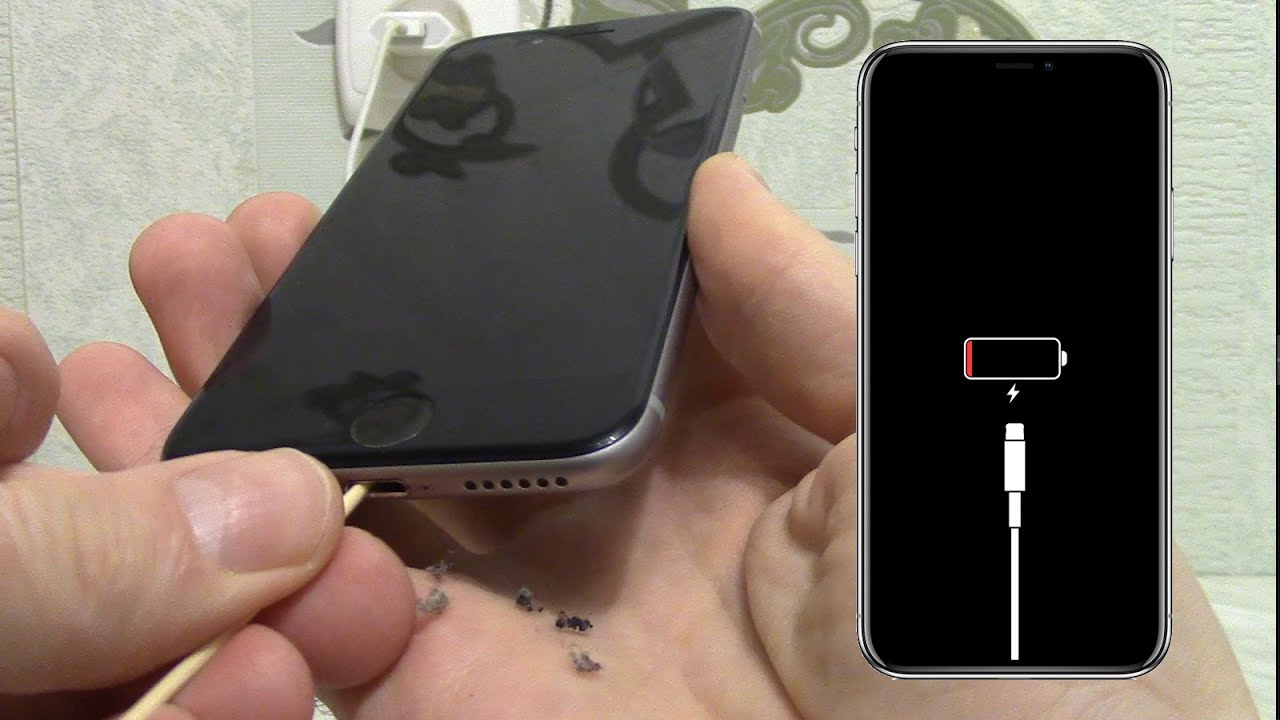 Роняли или заливали телефон – даже не смотрите на индикатор: как можно скорее везите гаджет в ремонт или вызывайте специалиста домой.
Роняли или заливали телефон – даже не смотрите на индикатор: как можно скорее везите гаджет в ремонт или вызывайте специалиста домой.
Отдельно стоит упомянуть случай перевода часов на 1 января 1970 года. Когда кто-то таким образом шутит, смартфон тоже не включается – постоянно перезагружается, не идет дальше логотипа. В такой ситуации следует ждать, когда батарейка сядет на 100% – только после полной разрядки можно вернуть работоспособность. Чтобы не ждать слишком долго, следует обращаться в мастерскую или действовать своими руками: разобрать телефон, извлечь батарейку, снова ее вставить и собрать смартфон. Тогда дата сбрасывается, и он снова включается. Самостоятельные действия возможны, если у вас есть навыки и профессиональные инструменты (присоска, пинцет, лопатка).
Куда обратиться по вопросам ремонта iPhone
Когда Айфон заряжается, но не включается, самый оптимальный вариант – по цене, срокам и качеству – заказ услуги на Юду. Одно из главных преимуществ сервиса – обязательная верификация. Все исполнители проходят специальную проверку и подтверждают достоверность данных. В их профилях есть следующая информация:
Одно из главных преимуществ сервиса – обязательная верификация. Все исполнители проходят специальную проверку и подтверждают достоверность данных. В их профилях есть следующая информация:
- отзывы заказчиков
- прайс-листы
- рейтинги
- фотографии
- количество выполненных заявок
Исполнители Юду используют новые оригинальные детали Apple, профессиональные инструменты и оборудование. Они имеют большой опыт, несут полную материальную ответственность и предоставляют гарантии на ремонт Айфона до 1 года.
Вам не нужно ездить по городу – частники и сотрудники фирм, зарегистрированные на Юду, выезжают на дом и в офис. Если Айфон заряжается, но не включается, найдите профессионала на YouDo и сделайте заказ в пару кликов.
Выберите модель iPhone
iPhone выключается сам по себе (самостоятельно)
В статье мы рассмотрим основные причины почему Айфон выключается сам по себе, что к этому привело и как решить проблему уже сейчас. Материал актуален для всех моделей iPhone 12/11/X/8/ и их модификаций S и Plus.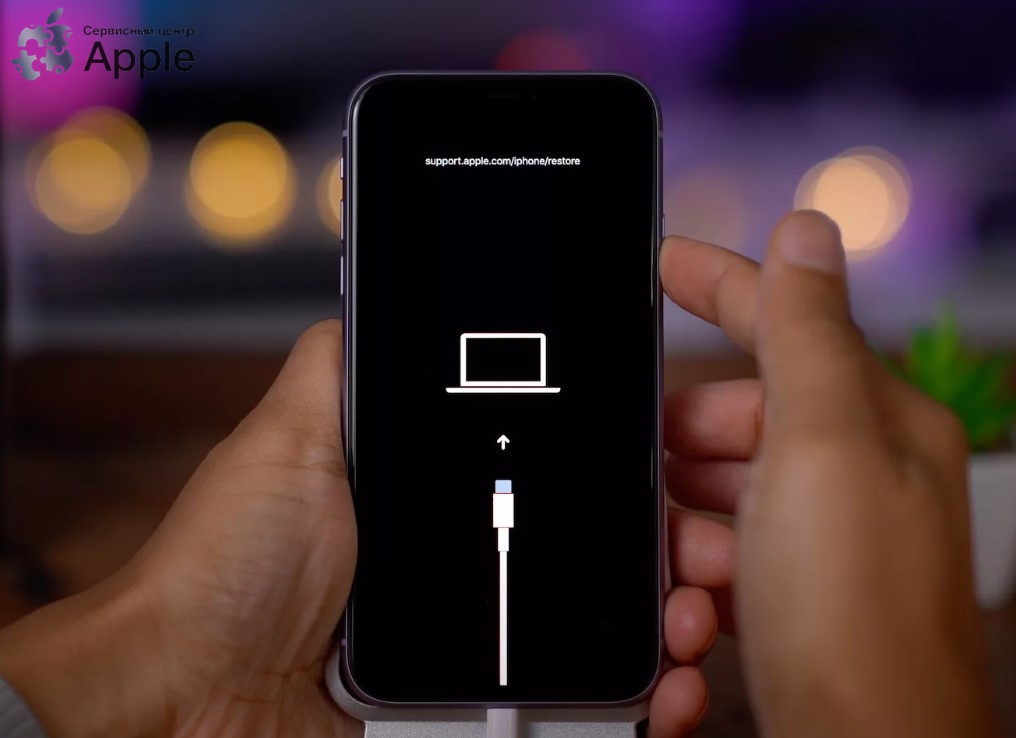
iPhone, это тот аксессуар, который предоставляет безграничные возможности общения, одновременно являясь стильным гаджетом, который подчеркивает отменный вкус пользователя. Ежедневно люди много времени проводят, переписываясь друг с другом, созваниваясь, бороздя просторы интернета.
Смартфон занял в жизни человека большое место. Тем обиднее, когда устройство дает сбои при работе. Серьезная неисправность – iPhone выключается самопроизвольно. Во время важного разговора или переписки устройство может просто погаснуть, вызвав много негативных эмоций. Причин и способов исправить неприятность несколько. Рассмотрим каждый отдельно.
СодержаниеПоказать
Проблемы с аккумулятором
Это сама популярная, распространенная причина. Неисправность может возникнуть в нескольких случаях.
- Телефон падал, что привело к отсоединению контактов батареи. Но это явление непостоянное. Дело в том, что контакты не обломались, а просто рассоединились и теперь самопроизвольно меняют положение.
 Смартфон может работать нормально, но как только владелец встряхнет его (вытаскивая из кармана или как-то по-другому), то контакты аккумулятора iPhone рассоединятся с платой питания, что приведет к выключению устройства. Уровень заряда роли не играет.
Смартфон может работать нормально, но как только владелец встряхнет его (вытаскивая из кармана или как-то по-другому), то контакты аккумулятора iPhone рассоединятся с платой питания, что приведет к выключению устройства. Уровень заряда роли не играет. - Неоригинальный аккумулятор. Такое происходит, когда при замене «родной» батареи устанавливают более дешевые китайские аналоги. Емкость этих аккумуляторов может априори быть недостаточной. Но телефон все равно будет работать. Только при операциях, требующих больших затрат энергии (интернет-серфинг через включенный Wi-Fi и одновременный разговор по сотовой линии), произойдет скачок напряжения, и емкость батареи упадет на ноль – телефон выключится.
- Неисправен аккумулятор. У каждой батареи есть свой определенный лимит перезарядки, после чего она начинает приходить в негодность. Другая ситуация, когда iPhone подвергается температурным перепадам – долгое время прибывает в слишком теплой либо холодной среде.
Как исправить
При поломке контактов шлейфа следует обращаться в сервисный центр – хорошо, если гарантия на iPhone еще действует.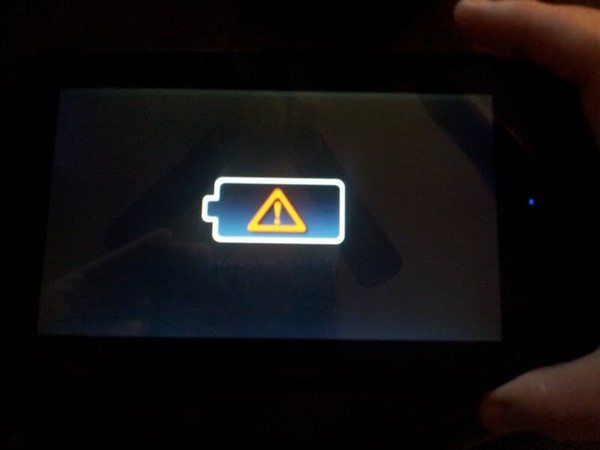 Самостоятельное неквалифицированное решение проблемы чревато более пагубными последствиями.
Самостоятельное неквалифицированное решение проблемы чревато более пагубными последствиями.
Когда используется неоригинальный аккумулятора, то выход из ситуации прост – поменять на сертифицированный. Только для начала нужно выяснить мощность, которую потребляет телефон, а потом приобрести соответствующий аккумулятор.
Когда батарея неисправна или отработала свое, то поступаем аналогично предыдущему способу – покупаем подходящий оригинальный аккумулятор. Здесь есть один важный момент. Замена аккумулятора на iPhone – процесс не из легких. В интернете можно найти массу инструкций на эту тему. Но в реальности порой все иначе. Кроме навыков (или по меньшей мере опыта) пользователю потребуется специальный инструмент. Стоимость его варьируется. Проще будет сразу отнести iPhone к специалистам, которые за скромную плату оперативно поменяют аккумулятор.
Проблемы с контроллером питания
Смартфоны от Apple — это устройства, где все продуманно. Есть специальный чип, который контролирует поступающее при зарядке напряжение.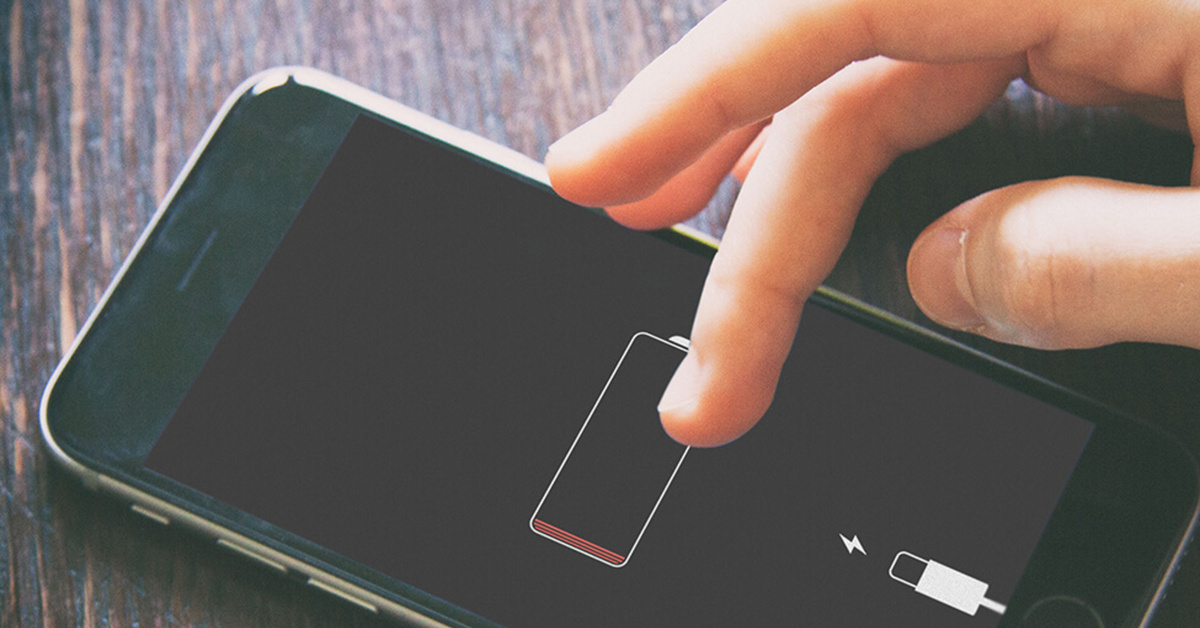 Аккумулятор телефона питается от сети переменного тока, через специальный адаптер. Перед тем как попасть в батарею напряжение проходит через контроллер питания (тот самый чип). Он играет роль барьера, который не дает повредить аккумулятор. Когда напряжение соответствует требованиям батареи, то зарядка идет, а когда оно выше, то срабатывает чип, мешая импульсу дойти до аккумулятора.
Аккумулятор телефона питается от сети переменного тока, через специальный адаптер. Перед тем как попасть в батарею напряжение проходит через контроллер питания (тот самый чип). Он играет роль барьера, который не дает повредить аккумулятор. Когда напряжение соответствует требованиям батареи, то зарядка идет, а когда оно выше, то срабатывает чип, мешая импульсу дойти до аккумулятора.
Если iPhone выключается самостоятельно, то это может означать поломку контроллера питания. В таком случае операционная система телефона пытается «защитить» аккумулятор от перепадов напряжения.
Способ ремонта
Исправить ситуацию по силам только специалистам сервисного центра. Потребуется замена вышедшего из строя контроллера питания. Этот процесс сопряжен с работой в системной плате iPhone, где непрофессиональные действия приведут к полной негодности устройства.
Ошибки операционной системы
iPhone, как любое современное устройство, обладает множеством функций. Одна из них – прямое взаимодействие с составляющими телефона. Это осуществляется за счет считывания информации с определенных датчиков. Но не всегда эта функция играет на руку владельцу. Некоторые программные ошибки приводят к тому, что iPhone выключается сам по себе при полной зарядке.
Это осуществляется за счет считывания информации с определенных датчиков. Но не всегда эта функция играет на руку владельцу. Некоторые программные ошибки приводят к тому, что iPhone выключается сам по себе при полной зарядке.
Как исправить ситуацию
Первый, самый простой вариант – полная перезагрузка устройства. Для этого потребуется одновременно зажать кнопки включение и «Home». Удерживать их в таком положении следует не менее 15 секунд. При удачной перезагрузке на дисплее появится логотип компании-производителя.
Случается, что неисправен индикатор зарядки. Уже отмечалось, что система работает с железом в полном симбиозе. Есть ошибка, при которой, несмотря на то, что аккумулятор заряжен, соответствующий индикатор показывает «0». Система сразу реагирует на это, выключая телефон. Исправить ситуацию легко:
- Полностью разряжаем iPhone.
- Оставляем его в таком состоянии на 2-3 часа.
- Затем подключаем зарядку.
- Заряжаем до 100-процентного показателя.

Другой способ справиться с ошибками – восстановление операционной системы. Процесс осуществляется посредством программы iTunes (она есть у любого пользователя устройств Apple). После чего получаем полностью «чистый» гаджет с самой новой (из доступных) операционной системой. Перед восстановлением, во избежание потери важной информации, следует сделать резервную копию данных в том же iTunes или сохранить их на облачном сервере iCloud.
Конфликтующие приложения
Существуют приложения, которые при активации вступают в конфликт с операционной системой. Это вызвано несовместимостью программы и версии IOS, результат которой – выключение устройства. Выхода из ситуации два.
- Обновить операционную систему, если это доступно.
- Удалить конфликтующее приложение.
Некоторые программы требует дополнительного места на жестком диске. Примером может послужить фоторедактор, который обрабатывает изображение, сохраняя результат отдельно, не трогая оригинал. Когда памяти недостаточно, система может среагировать, выключив телефон. Выход: освободить место на жестком диске или не использовать приложение.
Когда памяти недостаточно, система может среагировать, выключив телефон. Выход: освободить место на жестком диске или не использовать приложение.
iPhone может выключаться из-за перегрузки процессора, вызванной большим количеством одновременно использованных программ. Компонент перегревается и чтобы защитить его операционная система дает команду на выключение.
Попадание воды
Вода, наравне с пылью – главный враг цифровой техники. При попадании влаги внутрь гаджета, устройство перестает корректно работать. Это может проявляться в том, что iPhone выключается сам по себе и включается только с зарядкой. Чтобы не загубить устройство полностью следует обратиться в сервисный центр, где железо телефона просушат. Самостоятельно избавляться от влаги внутри смартфона не рекомендуется.
iPhone выключается сам по себе (самостоятельно) — причины и пояснения
4 (80.8%) 25 голос.Выключается iPhone при достаточном заряде батареи ~50-60%
Выключается iPhone при достаточном заряде батареи ~50-60%
Чего только не случается со смартфонами: падают, тонут, иногда просто теряются.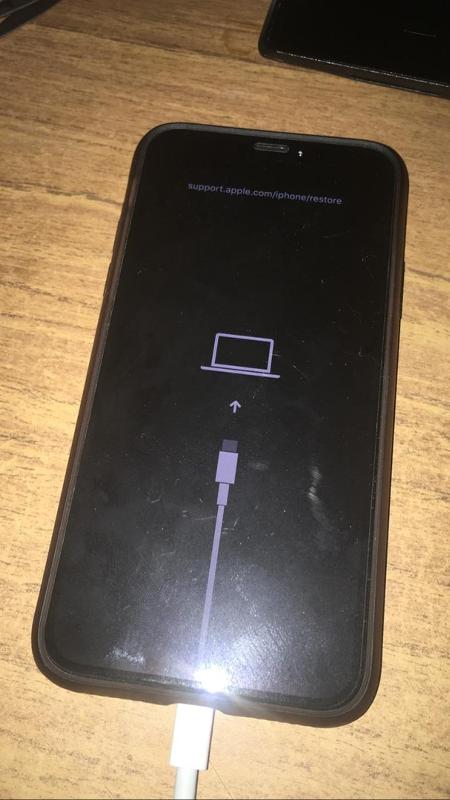 И все это может стать причиной возникновений неисправностей в смартфоне. Но хороший дефект всегда себя покажет 🙂
И все это может стать причиной возникновений неисправностей в смартфоне. Но хороший дефект всегда себя покажет 🙂
А что если причина возникновения неисправности неизвестна?
Одной из таких неисправностей является непредвиденное выключение смартфона при достаточном заряде батарей.
Симптомы
Обычно других симптомов нестандартного поведения может и не быть. Смартфон полностью исправен. Но при падении заряда к 60% он выключается и пытается безуспешно включиться снова:
- появляется логотип Apple
- проходит с пару секунд и выключаемся
- повторяем первые два пункта до полной разрядки батареи 🙂
Причина неисправности данного устройства
Сразу хочу отметить, что в данном конкертном примере оказалась неисправной Nand Flash. Другими словами, «жесткий диск» устройства в виде чипа.
Как это выглядит вживую:
youtube.com/embed/sNCDVENcpbY» allowfullscreen=»»/>
Это скорее похоже на перезагрузку смартфона. Но дальше логотипа на экране дело не идёт.
В каждом конкретном случае симптомы могут отличаться.
Какие могут быть варианты решения проблемы?
Батарея приказал долго жить
Первое, что стоит проверить — это батарея. Возможно она вышла из строя.
Перепрошивка через iTunes
Если вариант с батареей описанный выше не удался, то можно попробовать перепрошить iPhone. Возможно дело в системных сбоях.
Лучше перепрошиваться в режиме восстановления (DFU-режим).
Не помогло? Но шансы исправить это перепрошивкой были. Небольшие.
Проблема на аппаратном уровне
Если описанное выше не помогло (да, шансов было мало), то дело серьезно. Проблема с выключениям может быть связана с повреждениями iPhone на аппаратном уровне. Это могут быть вышедшие из строя микросхемы цепей питания (например, U2, U7 и т. д.).
д.).
Примеры восстановления iPhone c данными проблемами можно лицезреть здесь_1 и здесь_2. Впечатлительным не смотреть!
Прим.: ходит мнение, что использование некачественных зарядок не идущих в комплекте с телефоном могут повредить смартфон на аппаратном уровне.
Также вызвать такие повреждения могут все основные предшественники неисправностей: падения, заливы, перегревы и т.д. Но возможно это и заводской брак.
Если телефон на гарантии, то стоит обратиться по гарантии в сервисный центр Apple. Там вам точно помогут.
Если гарантии нет, то тут поможет только помощь высококлассного специалиста.
Лайфхак: либо, как вариант, везде брать с собой переносной аккумулятор и пользоваться смартфоном в период 60-100% зарядки. Что является плохим советом и может быть оправдано только для экстренных случаев. Так что лучше к специалисту.
Берегите свои девайсы!
Ваш MacMachine
Сделать если айфон включается.
 Почему iPhone выключился и не включается, что делать
Почему iPhone выключился и не включается, что делатьДаже самый замечательный телефон становится бесполезным, если он не включается. Такая проблема порой встаёт перед владельцами iPhone 5. Телефон на зарядку не реагирует, кнопки включения нажимать бесполезно. Что делать?
Самый простой вариант – отнести пострадавший девайс в ремонт. Но часть работы по диагностике можно провести и самостоятельно. Тогда вы, по крайней мере, будете знать, что случилось со смартфоном и сколько примерно ремонт может стоить.
Внешний осмотр
Часто бывает, что Айфон 5 (да и любой другой телефон) отказывается включаться после падения или других механических воздействий. В большинстве случаев падения, из-за которых электроника повреждается, оставляют видимые следы на корпусе.
Если на вашем айфоне появились свежие вмятины, трещины или сколы, то не исключено, что этот же удар повредил и электронику.
Частый случай – выпадение батареи при ударе. Когда она больше не зафиксирована внутри корпуса и болтается свободно, это приводит к тому, что перетирается и ведущий к ней шлейф.
Фото: разбитый экран – первый признак проблемы
Впрочем, случается, что электронная часть повреждается и без видимых симптомов. Надо просто хорошенько напрячь память и вспомнить, что случалось с вашим мобильником за последние дни перед началом неприятностей.
Сдавать в ремонт.
- дисплей цел. Диагностировать причину вряд ли удастся без помощи специалиста. Даже приблизительно не удастся сказать, сколько ремонт будет стоить. Но если дисплей цел, значит, сумма вряд ли будет заоблачной. Скорее всего, менять придётся только шлейф, соединяющий батарею и плату смартфона;
- дисплей разбит. К стоимости замены электроники придётся приплюсовать замену экрана – очень дорогого компонента. Не исключено, что купить новый аппарат будет выгоднее и приятнее.
Упал в воду
Сложно упасть со смартфоном в воду и не заметить этого. Если неприятность случилась лично с вами или хотя бы в вашем присутствии, то вы наверняка и сами знаете.
Но по-настоящему плохая новость в том, что делать заплывы через реку со смартфоном в кармане или ронять его в лужу вовсе необязательно. Достаточно оставить его с открытым разъёмом под дождём: несколько капель, попавших в уязвимое место, лишат его способности заряжаться.
- диагностика, конечно. Хорошая новость в том, что замена контроллера питания – далеко не самая дорогая работа.
Контроллер питания
Впрочем, упомянутый выше контроллер питания – вообще компонент уязвимый. Он может пострадать от перепадов напряжения в сети, от использования некачественных совместимых зарядок (а как их не использовать, если оригинальные зарядные Apple перетираются через считанные месяцы?).
Контроллер питания Apple включает три микросхемы, каждая из которых может выйти из строя:
По статистике, достаточно большая доля повреждений iPhone 5 приходится именно на эти схемы.
Разумеется, если проблема в контроллере, то после разрядки смартфон и не подумает заряжаться заново.
Что делать?
- разумеется, придётся обращаться в мастерскую
Видео: Проблемы с устройством связи
Аккумулятор
А это, как ни странно, один из самых лёгких случаев (легче может быть только неисправность зарядного устройства). Если в последние месяцы вам приходилось заряжать телефон всё чаще и чаще, а работал на одном заряде он всё меньше, значит, постепенно аккумулятор исчерпал свой ресурс.
Напомним, первые iPhone 5 были представлены в 2012 году. За три года батарея вполне могла и отработать своё.
В этом случае, если у вас присутствуют руки, домашняя мастерская и желание экспериментировать, вы можете
сэкономить деньги и обзавестись новыми знаниями.
Вам понадобится следующее:
Разумеется, это выгоднее, чем сдавать телефон в ремонт.
Однако у DIY -рецепта есть и свои недостатки:
- придётся ждать, пока запасная батарея придёт, или тратиться на покупку на месте;
- нет гарантии, что вы справитесь с ремонтом самостоятельно;
- причиной всё-таки может оказаться не батарея
Поэтому, если вы не уверены в своих силах, лучше всё-таки доверьтесь специалистам.
Проверяем температуру
В инструкции к смартфону вовсе не случайно прописаны допустимые температурные границы его эксплуатации. Если встроенный термометр вашего iPhone обнаруживает, что вокруг слишком холодно или слишком жарко, то смартфон автоматически отключится, выведя на экран соответствующее сообщение.
Всё, что надо, чтобы диагностировать данную ситуацию – ощутить, жарко вокруг или холодно, и посмотреть на дисплей. Если понадобится, попробовать включить его снова.
Вообще, конечно, для использования в экстремальных условиях существуют специальные модели смартфонов, Айфон к ним не относится. Но если уж вы попали со своим «яблочком» в лютый холод или безумную жару – дайте телефону отдохнуть. В обычных условиях он вернётся к нормальной жизни сам.
- не использовать iPhoneв условиях, для этого не подходящих. Лучше приобрести специальный защищённый смартфон;
- но если вам необходим именно ваш iPhone (допустим, вы используете приложения или датчики, не работающие с Android), защитите его специальным чехлом для экстремальных условий.

Неисправная зарядка
Очень часто мы зря грешим на телефон. Ведь, чтобы зарядить его, нужен не только исправный контроллер питания и батарея, но и зарядное устройство. Если оно не работает, то телефон на зарядку не реагирует, заряжаться он и не будет.
Поэтому, прежде чем рассматривать все остальные варианты, попробуйте проверить зарядное устройство.
Для этого нужно:
Иногда диагностировать проблему с зарядным можно и визуально. Увы, оригинальные кабели Apple непростительно часто перетираются у самого штекера, и это видно невооружённым глазом. В таком случае просто купите новое зарядное устройство, и позаботьтесь, чтобы оно не было совсем уж китайским. В противном случае рискуете столкнуться с повреждениями контроллера (см. выше).
Видео: заряжается но не включается
Система
Напомним, что современный мобильный гаджет (как и любой компьютер) является сложным аппаратно-программным комплексом.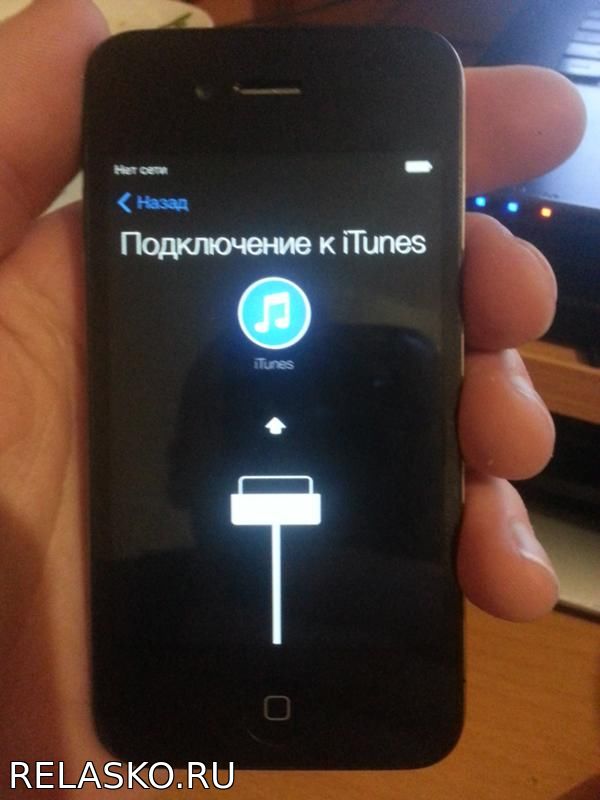 И качественная работа программной части так же важна, как и исправное «железо».
И качественная работа программной части так же важна, как и исправное «железо».
Очень часто не включается iPhone 5 после попытки перепрошивки, джейлбрейка или обновления iOS через iTunes. Причина этого обычно в прерванном процессе прошивки. Не имея на борту исправной операционной системы, устройство и не будет загружаться.
Если вы не так давно экспериментировали с его программной частью, то, скорее всего, причина именно в этом.
Что делать? Попробуйте восстановить операционную систему с помощью iTunes:
- убедитесь, что у вас установлена новая версия программы;
- если вы не хотите устанавливать новейшую доступную iOS, то предварительно скачайте нужную версию;
- подключите смартфон кабелем к компьютеру и нажмите одновременно клавиши Powerи Home. Удерживайте их около десяти секунд;
- нажмите клавишу Shift и кликните на изображение вашего устройства в правом верхнем углу окна
- следуйте инструкциям iTunes
В большинстве случаев эта штатная процедура спасает. Если же нет – придётся обращаться к профессионалам, которые будут использовать более продвинутые инструменты.
Если же нет – придётся обращаться к профессионалам, которые будут использовать более продвинутые инструменты.
Как мы видим, не включается Айфон 5 по самым разным причинам. И если некоторые из них легко (ну, или относительно легко) решаются в домашних условиях, то более сложные случаи так или иначе означают поход в мастерскую.
Но и сложность ремонта в зависимости от повреждения бывает разная. И лучше предварительно знать, что вас ждёт, чтобы не столкнуться с неожиданной дороговизной или попытками сыграть на вашем незнании. Надеемся, статья помогла вам понять возможные причины проблем.
Хоть и славятся гаджеты Apple свои качеством, но даже они иногда выходят из строя, сбивая с толку своих владельцев. Возникают случаи, когда айфон 5s разрядился и не включается, даже подсоединенный через зарядное устройство к розетке. Что в такой ситуации делать? Главное, не паниковать и разобраться.
Черный экран и отсутствие реакции на нажатие кнопок — часто встречающаяся проблема. В данной ситуации главное не поддаваться панике и не раскручивать устройство самостоятельно. Как правило, проблема заключается в глубокой разрядке телефона или зависании iOS. Попробуйте следующее:
В данной ситуации главное не поддаваться панике и не раскручивать устройство самостоятельно. Как правило, проблема заключается в глубокой разрядке телефона или зависании iOS. Попробуйте следующее:
Если после того, как все вышеописанное не дало результат, можно сделать вывод о возможной неисправности: iPhone, шнура «зарядки», голова «зарядки» не исправна, пропускная способность зарядного устройства низкая.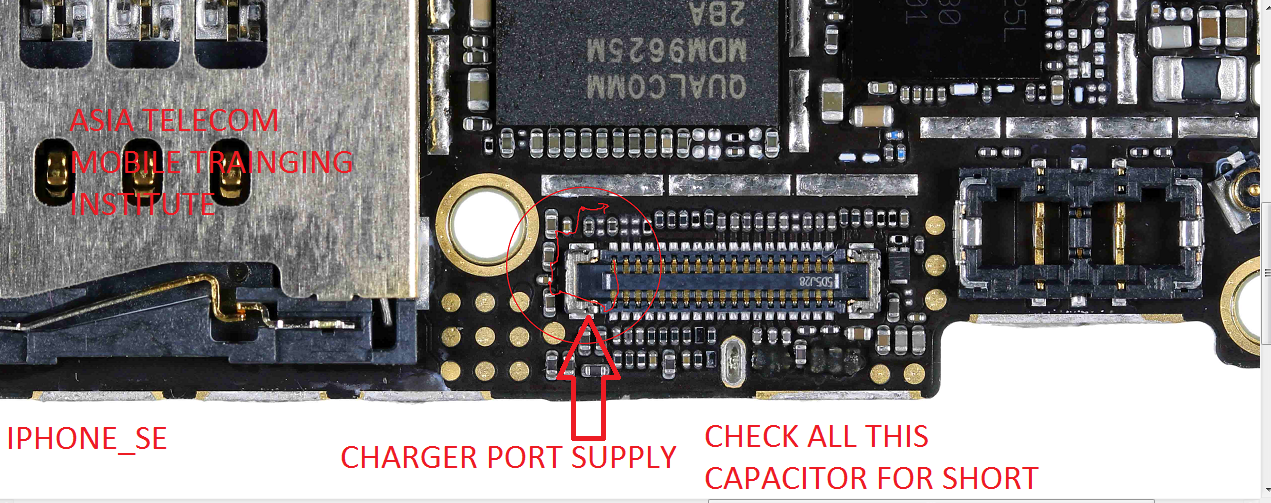
iPhone 5 заряжается, но не включается
Когда зарядка смартфона идет, но при этом, само устройство не реагирует на команду включения, это может быть следствием проблем с аккумулятором. Данный гаджет имеет несъемный аккумулятор, и снять его для тестирования не получится. В такой ситуации может быть глубокий разряд, и для проверки этого нужно оставить телефон подключенным к зарядному устройству на шесть часов или на всю ночь. После чего, проверить на «включение».
В такой ситуации восполнение глубокой потери заряда восполнится длительным контактом с питанием и произойдет включение. Все телефоны фирмы Apple имеют встроенный аккумулятор, даже айфон 4 и 4 эс. Если в вашем смартфоне батарея вынимается, то вы обладатель подделки.
Второй проблемой может оказаться низкий поток тока в зарядном устройстве. Тока недостаточно и телефон не может взять нужный заряд на включение. Далее вам нужно проверить исправность «зарядки» на другом смартфоне. Или применить заведомо исправную для того, чтобы оставить заряжать телефон на 6 часов. После чего проверьте устройство на «включение». При успешной работе смартфона понаблюдайте, как долго держится заряд энергии.
После чего проверьте устройство на «включение». При успешной работе смартфона понаблюдайте, как долго держится заряд энергии.
Если заряд аккумулятора будет садиться быстрее обычного, стоит обратиться в сервисный центра на диагностику. Возможно, пришло время заменить батарею. Такие проблемы часто встречаются при эксплуатации не оригинальных устройств зарядки. Во избежание таких ситуаций приобретайте аксессуары оригинального происхождения.
Еще одним вариантом действий в такой ситуации станет попытка восстановить iPhone через DFU режим. Подключите к зарядке телефон на всю ночь, для наибольшего наполнения батареи. Установите обновленную версию iTunes на ПК и запустите ее. Подсоединяет телефон через кабель-USB и зажимаем одновременно клавиши «Power» и «Home» секунд на 15. Отжимаем кнопку «Power», не отпуская «Home» еще секунд на 10.
После того, как выйдет оповещение об определение устройства и его готовности к восстановлению, жмем на «восстановить». После завершения процессов попытайтесь включить смартфон. Он должен нормально включаться.
Он должен нормально включаться.
Если вы столкнулись с проблемой, когда телефон не заряжается или подзаряжается, но при этом не включается, обратитесь в сервисный центр. Перед обращением проверьте исправность смартфона другим зарядным устройством. Возможно дело не в нем. Не рекомендуется самостоятельно пытаться починить телефон. И уж тем более его вскрывать. Нарушение целостности приведет к потере гарантийного сервисного обслуживания.
Если полностью заряженный iPhone быстро разряжается, без вашего активного участия, это повод для беспокойств. Возможно, у него неполадки с встроенным аккумулятором. Если вы обнаружили проблему в работе iPhone, и устранить самостоятельно ее не получилось, то обратитесь за помощью в авторизованный сервисный центр, доверьте работу квалифицированным специалистам.
Пользуясь техникой от компании Apple, нередко происходит неприятная ситуация, когда ваш айфон выключился и не включается . Подобный вариант событий применим не только к смартфонам iPhone, но и к популярной линейке планшетов iPad. В этих случаях не стоит заранее бить тревогу, расстраиваться, переживать и тем более нести яблочный гаджет в специальный сервисный центр. Для начала успокойтесь, внимательно обдумайте свои действия и следуйте нижеизложенной инструкции.
В этих случаях не стоит заранее бить тревогу, расстраиваться, переживать и тем более нести яблочный гаджет в специальный сервисный центр. Для начала успокойтесь, внимательно обдумайте свои действия и следуйте нижеизложенной инструкции.
В подавляющем большинстве случаев ряд похожих ситуаций даже не является поломкой, просто устройство перестало реагировать на нажатие кнопок и не включается. Воспользуйтесь двумя универсальными способами, которые заставят ваш девайс работать.
Основными двумя причинами, по которым и отказывается работать, является либо низкий заряд батареи аккумулятора в смартфоне, либо банальное зависание системы, что в последнее время все чаще происходит с техникой компании Apple.
Данные проблемы не относятся к аппаратным или тем более программным ошибкам, для решения которых необходимо нести устройства к специалистам или мастерам по ремонту.
Решить проблему можете вы сами, подключив телефон к зарядному устройству и оставив его в спокойном состоянии на зарядке на 10 – 15 минут. На черном экране гаджета должен загореться значок батареи. Это означает, что аккумулятор устройства полностью разряжен, и необходимо немного подождать. После указанного времени попробуйте включить смартфон, не отключая устройство от розетки.
На черном экране гаджета должен загореться значок батареи. Это означает, что аккумулятор устройства полностью разряжен, и необходимо немного подождать. После указанного времени попробуйте включить смартфон, не отключая устройство от розетки.
Если же причина в том, что ваш iPhone или iPad завис, необходимо выполнить принудительную перезагрузку системы.
Темный экран и iPhone не включается — не реагирует на нажатие кнопок
Вариант, когда айфон не включается и тем более не реагирует на действия кнопок, в последнее время является довольно распространенным явлением в телефонах и планшетах «яблочной» компании.
Стандартная ситуация происходит следующим образом: устройства iPhone или iPad долго не использовались, при этом девайс был полностью заряжен. В один момент, по непонятным вам причинам гаджет выключился, и более не желает включаться. При этом нажимая на клавишу запуска смартфона или планшета, экран не загорается. Как быть и что делать, если айфон или планшет не включается?
Главное – не поддавайтесь панике.
В этом нет ничего страшного и опасного, так как мобильные устройства время от времени могут переходить в «режим сохранения», что схоже с указанными признаками, особенно когда гаджет редко перезагружают и используют.
Универсальный способ для «реанимации» айфона или планшета айпад
Если ваш айфон или планшет айпад заряжается но не включается , используете простую последовательность действий, которая подходит для большинства моделей производителя, и поможет «реанимировать» зависшее устройство: зажмите и одновременно удерживайте клавиши «Включения» и кнопки «Домой» на протяжении от 10 до 20 секунд. Как результат, на экране гаджета должен загореться логотип в виде яблока, и продолжится загрузка девайса.
Данная инструкция применима к следующим гаджетам производителя:
- iPhone 2G;
- iPhone 3G;
- iPhone 3Gs;
- iPhone 4;
- iPhone 4s;
- iPhone 5;
- iPhone 5c;
- iPhone 5s;
- iPhone 6/6 Plus;
- iPhone 6s/6s Plus;
- iPhone SE;
- Любая версия планшета iPad.

Если же айфон по-прежнему не включается, горит яблоко и гаснет экран, скорее всего ошибка является более серьезной, аппаратной или софтверной. В этом случае необходимо либо поменять зарядное устройство, либо батарею телефона. Сделать это можно в фирменном сервисном центре.
Способ для новых версий смартфонов iPhone 7 / iPhone 7 Plus
Вариант включения новых смартфонов компании Apple, iPhone 7 и iPhone 7 Plus немногим отличается от универсального метода. Это связано с тем фактом, что у «семерок» вместо механической кнопки, встроена сенсорная клавиша «Домой». Одновременным нажатием и удержанием кнопок «Включения» и клавиши уменьшения громкости на протяжении 10 – 20 секунд, пользователь задействует специальный режим пробуждения телефона. На дисплее отобразится логотип компании, и устройство загрузится в обычном режиме.
Довольно часто мобильный гаджет может зависнуть во время работы одной из программ, которая вызвала сбой в работе системы iOS.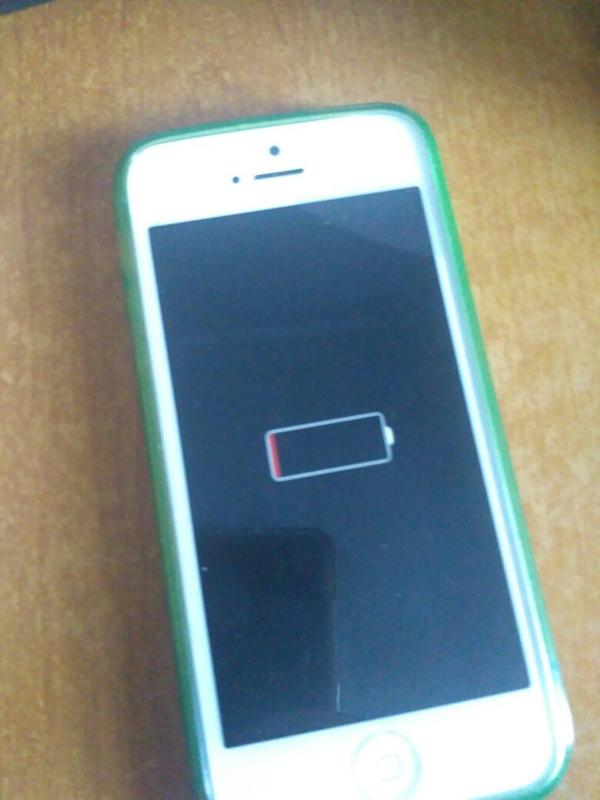 В этом случае кнопки не работают, и необходимо по аналогии с предыдущей ситуацией запустить процесс принудительной перезагрузки телефона.
В этом случае кнопки не работают, и необходимо по аналогии с предыдущей ситуацией запустить процесс принудительной перезагрузки телефона.
Приведенные примеры постоянно возникают с большинством девайсов производителя. Перечень указаний решает подавляющее их число, но если вам не повезло, и устройство по-прежнему не хочет загружаться, то похоже, что вы могли столкнуться с одной из следующих проблем:
- Батарея или контроллер телефона (планшета) вышел из строя;
- Сломано зарядное устройство или соединительный кабель. В этом случае необходимо заменить испорченный элемент зарядки;
- Засорился или сломан разъем для подключения кабеля. Для этого необходимо почистить разъем;
- Используя аксессуары и зарядные блоки от других гаджетов, устройство может не получить необходимую мощность для заряда. Замените неоригинальный аксессуар или кабель для подключения зарядки;
- Для решения аппаратных и механических проблем, связанных с зарядным элементом, обратитесь в официальный сервисный центр;
- Телефон мог переохладиться, если им долго пользоваться на холоде;
- Довольно большая часть устройств может быть бракованной и не соответствовать качеству продукции.
 Отнесите устройство в магазин, и поменяйте его по гарантии.
Отнесите устройство в магазин, и поменяйте его по гарантии.
Большинство описанных дефектов и рассмотренных ситуаций могут и не проявиться в работе гаджета. Каждый пользователь в праве лично решить, как ему поступить в той или иной ситуации.
В этой статье мы рассмотрим все случаи почему iPhone не включается или не загружается. Каждый пользователь может разный смысл вносить в данные слова и поэтому статья получилась довольно длинная. Сами выберите свой случай из содержания ниже.
Данная статья подходит для всех моделей iPhone Xs/Xr/X/8/7/6/5 и Plus на iOS 12. На более старых версиях могут отличаться или отсутствовать указанные в статье пункты меню и аппаратная поддержка.
Черный экран и не работают кнопки
Если на iPhone отображается черный экран — не спешите паниковать. Возможно, причина заключается в том, что батарея полностью разрядилась. Еще причина может быть в зависшей iOS. Гаджет реабилитировать легко, важно в точности соблюдать инструкции, которые мы рассмотрим ниже.
Долгое пребывание iPhone на морозе может стать причиной разрядки батареи. Вначале необходимо в ладонях согреть девайс, а затем на 15 мин подключить его к зарядке. Если Айфон не работает из-за разряженной батареи, то он должен включиться.
Если способ не помог, то вероятно, что причина в зависшей iOS. В данной ситуации необходимо одновременно нажать на клавишу Power и Home и удерживать их в течении 10 — 20 секунд. Вскоре отобразится яблоко. Тогда нужно отпустить кнопки, а приблизительно через минуту запустится iOS.
Увеличить
При неудаче нужно 2 — 3 раза подряд запустить/выключить на Айфоне беззвучный режим. Потом подключаем зарядное устройство на 15 мин. Довольно часто данная операция дает положительных результат.
Увеличить
Встречает ситуация, когда гаджет не реагирует на нажатие клавиш, а на экране завис скриншот последнего приложения. Сначала при такой ситуации необходимо перезагрузить iPhone в принудительном режиме. Чтобы выполнить операцию, удерживаем одновременно кнопки «Пробуждение»/«Режим сна» и «Домой».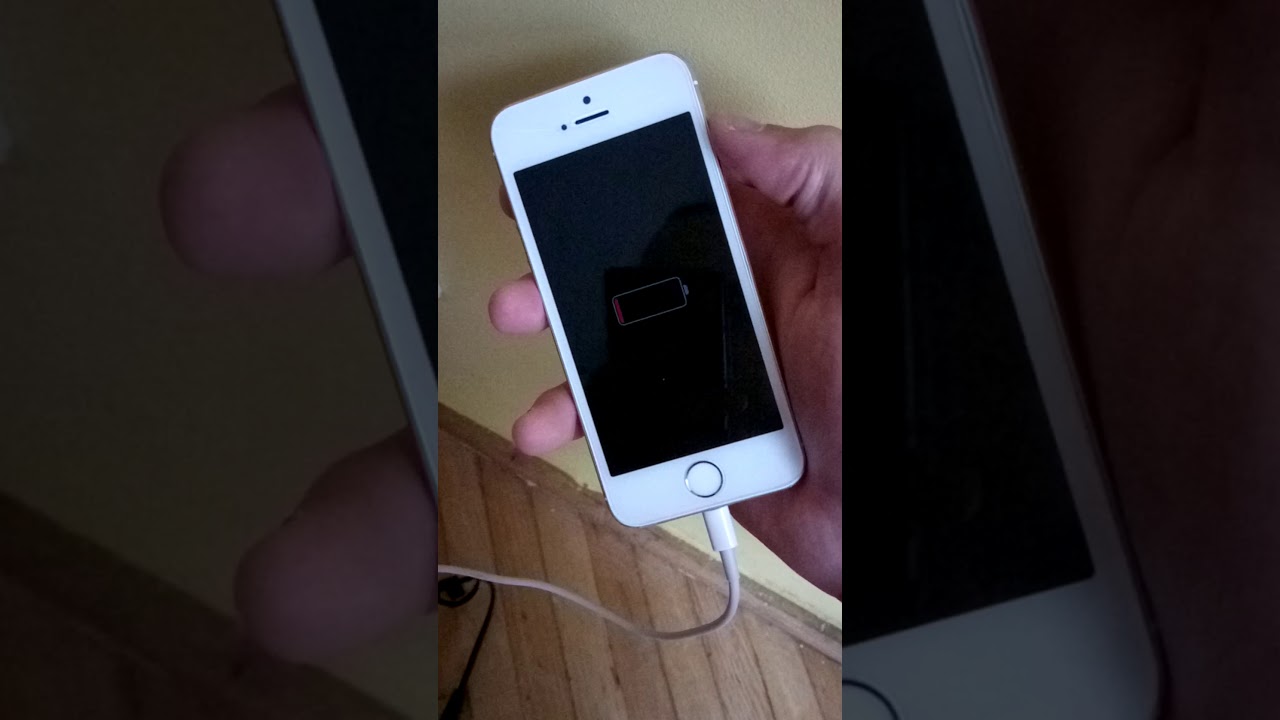 Спустя 10 — 15 секунд экран на устройстве должен вновь работать.
Спустя 10 — 15 секунд экран на устройстве должен вновь работать.
Увеличить
Если устройство не запускается все равно, необходимо девайс подключить к зарядке и оставить заряжаться на 50 — 60 мин. Вскоре можно будет увидеть, что загорелся экран зарядки.
Если этого не произошло, то внимательно проверяем гнездо разъема, кабель и зарядное устройство. Можно попытаться выполнить процедуру при помощи иного источника заряда батареи.
Загружается до «яблока», и оно постоянно горит, дальше не грузится
Случается, что Айфон не включается, но на экране загорается яблоко. К этому обычно приводит сбой при восстановлении гаджета из резервной копии, корявый джейлбрейк или неудачный апдейт iOS.
В большинстве случаем данную проблему можно решить путем запуска на iPhone режима восстановления. Выполняем следующий алгоритм действий:
Не включается экран после звонка
Ситуация, когда после звонка не включается экран, является неприятной. Еще недавно проблему можно было решить простой перезагрузкой смартфона или установкой обновления.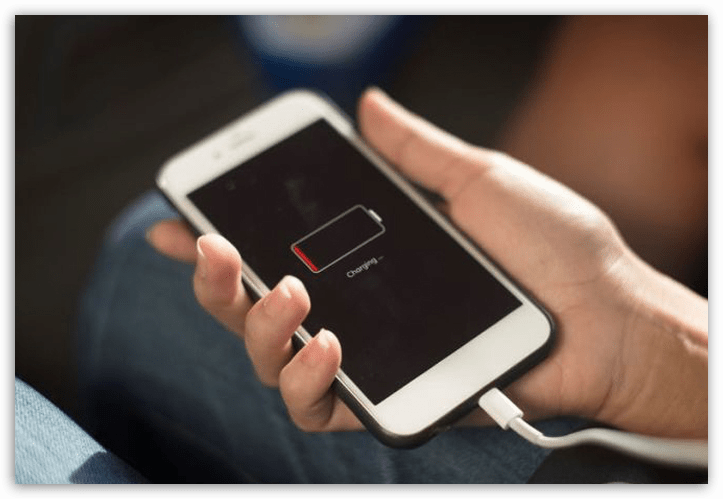 Экраны могут выключаться после звонка вне зависимости от модели устройства и версии iOS.
Экраны могут выключаться после звонка вне зависимости от модели устройства и версии iOS.
Система изначально при приближении смартфона отключает дисплей. За это отвечает датчик, который располагается над слуховым динамиком.
Увеличить
Датчик может просто перестать срабатывать, когда на дисплей наклеена пленка. В защитном слое может отсутствовать специальное отверстие для датчика или между дисплеем и пленкой попал мусор. В подобной ситуации необходимо проверить работу iPhone без защитного покрытия.
Если при запуске приложений дисплей работает, а при звонке не загорается, то проблема состоит в системной ошибке, а не в самом экране. Проблему может решить смена SIM карты.
Еще необходимо отказаться от применения приложений, которые встраиваются в системные программы или выбирать их с осторожностью. Приложения для программы Телефон, расширения для Safari, дополнения для iMessage, дополнительные приложения для клавиатур и иных программ могут вызвать проблемы в работе ОС.
Устройство можно сбросить до заводских параметров. Последующее постепенное добавление ранее применяемых программ из App Store поможет определить программу, которая привела к черному экрану.
Завис на последнем приложении и не реагирует на кнопки, чтобы перезагрузить/выключить
Бывают случаи, когда на iPhone приложение зависает или перестает нормально функционировать. В данной ситуации нужно принудительно его закрыть, что выгрузит программу из памяти устройства.
Увеличить
Для принудительного закрытия приложения необходимо два раза нажать по кнопке Home, а затем свайпом вверх смахнуть приложение с ошибкой.
Если нет никакой реакции на нажатие клавиш, а на дисплее завис скриншот с последнего использованного приложения и из него не получается выйти, необходимо сделать «жесткую» перезагрузку смартфона. Удерживаем нажатыми кнопки Home и Power 10 секунд, что приведет к нужному результату.
Разрядился полностью и не хочет включаться при подключенной зарядке
Подобная проблема возможна при физически исправных компонентах, выходе из строя зарядки или не исправном кабеле зарядки. Необходимо найти исправную зарядку и воспользоваться ей.
Случается, что зарядное устройство заряжает айфон до 60%, и на этом процесс останавливается. В кабеле со временем может пропасть контакт, и он не сможет пропускать нужный ток. Поэтому стоит использовать только оригинальные адаптеры питания, а приобретенные могут нагреваться и плавиться во время работы. Относится это к автомобильным зарядкам (12V) и к домашним (220V).
Если iPhone заряжался дешевыми китайскими адаптерами, то возможна поломка контроллера зарядки или контроллера питания. В данной ситуации батарея просто не сможет физически принимать заряд, так как микроконтроллер, управляющий зарядкой, не будет давать необходимой для этого команды. Здесь самостоятельно трудно что-либо сделать, поэтому следует обратиться в сервисный центр.
Если для зарядки iPhone используется Power Bank, то сила тока на выходе должна быть 1 А. Важно и тут использовать оригинальные провода Apple, так как в универсальной мобильной батареи может быть слишком тонкое сечение, которое уменьшает силу тока и напряжение.
Ушел в циклическую перезагрузку — доходит до яблока и снова перезагружается
Утилита Tenorshare ReiBoot устраняет ошибку iPhone при циклической перезагрузке, когда ОС загружается только до логотипа яблока. Вначале следует загрузить и инсталлировать Tenorshare ReiBoot на ПК:
- Подключаем Айфон к компьютеру, затем запускаем Tenorshare ReiBoot (Mac). Данная утилита устройство распознает автоматически.
- Нажимаем «Войти в Режим Восстановления». Tenorshare ReiBoot напоминает пользователю, если гаджет уже находится в данном режиме. Ожидаем 20 секунд и перезагружаем девайс. При этом процессе не отключаем устройство.
- Нажимаем на значение «Выйти из Режима Восстановления» для перезапуска устройства.
Не загружается после обновления iOS
Причина проблемы состоит в том, что изделия Apple отличаются излишне «правильным» характером. Это означает, что после установки новой ОС начинается проверка на оригинальность деталей гаджета. Если обнаруживается деталь, которой нет в списке, то телефон будет выключен из-за его «неисправности». Система тем требовательнее, чем выше версия iOS.
Есть и другие причины, например, на версиях iOS от 5 у сканера пальцев собственный идентификационный номер, который привязан к уникальному идентификатору процессора. Если его заменить, то без перепрошивки гаджет не будет работать.
Ошибки iOS, когда не загружается устройство, не всегда связаны с обновлением. Зачастую это совпадает с повреждением иной детали, которая до обновления работала в штатном режиме.
Выделяют еще причины, почему после обновления не запускается Айфон:
- Аппарат в режиме «сохранения».
- Переохлаждение смартфона.
- Разрядка аккумулятора.
Для возврата аппарата к жизни по «легким» причинам необходимо правильно заряжать аккумулятор или выполнить жесткую перезагрузку. Выше мы уже рассмотрели данные вопросы.
Решить проблему после сбоя ПО можно при помощи фирменной программы iTunes:
- Подключаем телефон к ПК и запускаем iTunes.
- Принудительно перезагружаем гаджет. Удерживаем Home, пока не отобразится на экране режим восстановления.
- iTunes предложит выполнять восстановление или обновление. Выбираем обновление.
Если обновление прошло, но iPhone не включился, то снова выполняем принудительную перезагрузку. Когда ничего не помогает, можно сделать вывод, что из строя вышли внутренние детали, поэтому стоит обратиться к специалистам.
Не хочет включается после удара, падения, попадания влаги
Многие пользователи роняли свой iPhone или упускали его вводу. После этого гаджет может отключиться. Восстановить его работоспособность можно после определенных манипуляций.
Удары и падения
При разбитом экране существует несколько вариаций неисправности:
- Тотальный отказ от работы, аппарат включить невозможно.
- Полностью белый или черный экран.
- Изображение есть, но не реагирует сенсор.
- Треснул дисплей, но частично работает.
Если треснул дисплей, но работоспособность осталась в норме, можно просто продолжить пользоваться устройством. Дефекты в некоторых ситуациях носят только эстетический характер. От повседневной вибрации трещины способны увеличиваться, что может повлиять на работу телефона. Лучше сразу осуществить замену детали.
Наиболее безобидный итог — это обычная вмятина на поверхности, которая не влияет на функциональность Айфона, но такое происходит редко. Если из-за вмятины не включается аппарат, могут быть повреждены такие внутренние детали:
- Перебитая дорожка на микросхеме.
- Отсоединенный или поврежденный шлейф дисплея.
- Печатная плата.
- Микросхема кнопки включения.
- Устройство подачи питания.
- Модуль управления экраном.
- Процессор.
Это не весь список деталей, которые могут выйти со строят и повлиять на работу аппарата. Можно самостоятельно определить поломку, предварительно разобрав гаджет. Но если вы и найдете поломанный элемент, без знаний и специального оборудования произвести ремонт не получится. Правильнее телефон отнести к специалисту.
Попадание влаги
Если ваш iPhone упал в воду, то необходимо без промедления действовать:
- Извлекаем аппарат из воды. Если он еще не отключился, то отключаем его сами.
- Вытащить батарею в Айфоне невозможно, поэтому просто вытираем гаджет после воды. Важно салфеткой вымокнуть воду из гнезда для наушников и зарядки.
- При наличии необходимых инструментов и навыков, разбираем корпус для ускорения процесса высыхания.
Когда внутри аппарата останется влага, есть вероятность, что со временем начнется коррозия. Если после сушки телефона, он все равно не включается, то следует отнести его в сервисный центр.
iPhone X(s/r)/8/7/6 не включается (не загружается)
5 (100%) 4 чел.Идеальных вещей не бывает, поэтому не стоит удивляться, если среди партии новеньких айфонов найдётся хоть одна поврежденная модель. К слову, не всегда проблемы со смартфоном обусловлены заводским браком. Из самых распространённых неурядиц, встречаются жалобы, что iPhone X не включается. Неисправности прослеживаются ровно с того момента, когда он первый раз внезапно отключился. В таких случаях, гаджет не загорается вовсе или начинает бесконечно светиться на экране загрузки ОС. Давайте разберёмся, чем это может быть обусловлено и как это исправить.
Прежде чем дать точный ответ, почему не включается аппарат, необходимо рассмотреть основные причины неисправности:
- Механические повреждения. Если телефон ударили, находился под сильным давлением или упал, скорее всего, была задета аппаратная часть телефона. Определить подобное «на глаз» невозможно, исключением служат явные деформации на корпусе или разбитое вдребезги стекло.
- Отошел от разъема на плате шлейф.
- Повреждение материнской платы, трещины и прочие дефекты.
- Попадание влаги. Относительно «десятки», подобное практически невозможно, производитель защитил корпус по стандарту IP67. Несмотря на официальные заявления, существует маленький шанс брака, что и могло повлечь за собой резкое отключение.
- Проблемы с операционной системой. Смартфон начинает работать с перебоями после неудачного обновления iOS.
- Недостаточно зарядки аккумулятора. Одна из тех проблем, о которой задумываются в последнюю очередь. Падение заряда до нулевой отметки, способен спровоцировать холод или подключение к зарядному устройству через неисправный кабель питания.
- Перегрев или переохлаждение.
То, как именно поведет себя телефон из-за поломки, предугадать невозможно. Рассмотрим самые частые жалобы.
Постоянно горит яблоко
Иногда происходит так, что после перезагрузки гаджета, экран отображает только фирменный значок компании Apple, говоря проще – горит или мигает яблоко. Сталкиваются с подобным те владельцы 10-и, которые используют тестовые прошивки или пиратские приложения (типа джейлбрейка). Реже встречаются случаи, что появляется яблоко и тут же выключается, так и не запустив устройство.
Попытка восстановить айфон выглядит следующим образом:
- Подключите смартфон к компьютеру и запустите программу iTunes.
- Убедитесь, что не мигает светодиод зарядки. Это будет верным знаком подачи постоянного питания.
- Сделайте принудительную перезагрузку аппарата. На модели X, сперва нажмите на клавишу увеличения громкости, затем на уменьшение, а после, зажмите кнопку питания и держите её даже после появления логотипа apple. Как только экран восстановления будет запущен, убирайте палец.
- В окне iTunes появится несколько вариантов, что сделать с операционной системой. Выбираем «Обновить», после чего программа запустит автоматическую переустановку iOS, стараясь не деинсталлировать личные данные.
Важно! Для выполнения данной операции подключаем стабильное интернет-соединение, также позаботьтесь о том, чтобы компьютер не был перезагружен или выключен из сети, иначе это нанесет непоправимый вред смартфону, превратив последний в «кирпич».
Не реагирует на нажатие кнопок
Если iPhone X завис, перестал реагировать на тапы и не отвечает на механические кнопки, понадобится произвести «жесткую перезагрузку». Действия идентичны тем, что были описаны в прошлом пункте. Чтобы перезапустить новый айфон, понадобится поочередно нажать на клавишу увеличения громкости, затем уменьшения, а в самом конце, зажать клавишу питания до тех пор, пока не появится значок яблока.
Хуже всего обстоят дела, если аппарат больше не включается и не реагирует на любые действия со стороны владельца. Возможно, внутрь десятки всё-таки попала вода и что-то замкнуло. При таком стечении обстоятельств, может наблюдаться исправная подсветка, когда экран будет оставаться пуст.
Как включить
Оптимальным решением при неадекватной работе 10 айфона, будет ненадолго оставить его без вмешательства со стороны пользователя. Как бы это странно ни звучало, бездействие нередко приводит к неожиданным последствиям. Например, это способно дать время остыть центральному процессору. Особенно это актуально, если iPhone используют, когда тот подзаряжается или в летний период, если оставить сотовый под прямыми солнечными лучами на панели авто. При разогреве платы до 70 градусов по Цельсию, автоматика отключает питание.
В отношении нового устройства, лучше дождаться, когда у него будет заряженный аккумулятор. Обнаружив его выключенным, запуск происходит при помощи зажатой клавиши питания.
Завис в приложении
Современное аппаратное оснащение не всегда выступает гарантом стабильной работы приложений. Таким образом, периодически встречаются зависания. Очевидным решением будет перезагрузить айфон x. Тогда с дисплея точно исчезнет изображение ненавистной программы.
Однако, не исключено, что айфон 10 может прекратить отвечать на любые команды. А как вы уже знаете, с такой неисправностью, его понадобится принудительно перезапустить.
Обратите внимание! Если «десятый» будет садиться очень быстро, подобное мероприятие откладываем и производим только при подключении зарядного устройства.
Панацеей от большинства системных ошибок, является принудительный рестарт системы. Как его запустить, мы описали чуть выше, но если по какой-то причине вы пропустили сопутствующие пункты, повторите следующие действия: нажмите и отпустите кнопку увеличения громкости, потом нажмите кнопку уменьшения громкости, под конец зажмите клавишу включения.
Пока айфон Х перезагружается, воздержитесь от любых действий с управлением. Перезапуск, не возымевший должного успеха, требует обращения в ближайший сервисный центр.
Перепрошивка и восстановление данных
Наблюдая постоянные ошибки внутри системы, или если аппарат постоянно отключается, это может быть причиной, что телефон неудачно обновился. В таком случае необходимо произвести резервное копирование личных данных и путём подключения к itunes для синхронизации провести повторное обновление. Как это сделать, было описано в пункте «Постоянно горит яблоко».
Единственно на что следует обратить внимание, это на кабель usb – последний должен быть исправен, без явных физических дефектов и «лохматостей». Переустановка iOS занимает не более 25–30 минут.
Уровень заряда в телефоне
Человек, расстроенный поломкой техники, зачастую не обращает внимания на мелкие детали. Часто встречаются истории, когда iphone 10 не работает из-за низкого заряда батареи. Оказавшись в севшем состоянии, сотовый прекращает реагировать на нажатие и складывается впечатления, будто Х поломался. Если же телефон находится на зарядке, но не восполняет запас энергии, проверьте кабель и адаптер. Как вариант — используйте беспроводную станцию, положив устройство на проводную зарядку.
Будучи уверенным в исправности сопутствующих компонентов, существует вероятность повреждения батареи. С подобными проблемами, стоит обратиться в СЦ Apple.
Заключение
Пусть чёрный экран и факт, что сотовый не включается, способны напугать пользователя, но зачастую, в этом нет ничего страшного. Как показывает практика, проблема и решение кроется в перезапуске системы iOs. Если смартфон после этого отказывается работать, следует проверить зарядное устройство и сопутствующий кабель USB. В любом случае iPhone 10, отличается своей прочностью и ремонтопригодностью (кроме дисплея).
Видео
Что делать, если не включается iphone x?
iPhone не является вечным аппаратом, хоть он и выходит из строя несколько реже, чем Android, но все же это не редкость, тогда и стает вопрос, что делать, если Айфон не включается. Гаджеты часто ломаются, зависают и перестают отвечать на действия пользователя. Часто причина в механических или внешних повреждениях устройства, но это не всегда так.
Блок: 1/5 | Кол-во символов: 360
Источник: https://tvoykomputer.ru/chto-delat-esli-ajfon-ne-vklyuchaetsya/
1. Если чёрный экран
Когда Айфон смотрит на вас пустым, чёрным экраном — не спешите паниковать. Это не означает, что ему пришёл конец. Скорей всего, причина в том, что аккумулятор полностью разрядился. Второй причиной может быть зависшая iOS. Реабилитировать аппарат легко. Главное, в точности делать то, что мы вам подскажем.
Если причина того, что батарея разряжена, долгое пребывание Айфона на морозе, то сначала вам стоит согреть свой девайс в ладонях. Затем на пятнадцать минут подключите прибор к зарядке. Если причина неработающего iPhone в разряженной батарее — вскоре он включится. Если этого не произошло, возможно, всему виной зависшая iOS. Тогда вам необходимо нажать одновременно на кнопки HOME и POVER и удерживать их так десять-двадцать секунд. Вскоре вы увидите, что на экране горит яблоко. Отпустите кнопки и примерно через минуту iOS запустится.
Если и в этом случае долгожданное яблоко не горит, мы подскажем, что нужно делать. Необходимо два-три раза подряд включить/выключить беззвучный режим на iPhone. Затем подключить зарядное устройство на пятнадцать минут. Эта операция, как правило, всегда даёт положительный результат.
Если эти действия оказались безуспешными, попробуйте сменить зарядное устройство и кабель. Возможно, именно они виновники того, что iPhone не включается. Если к тому же вы используете не оригинал, а дешёвую китайскую подделку, причина может быть именно в этом.
Блок: 2/6 | Кол-во символов: 1403
Источник: http://NastroyVse.ru/devices/phone/ne-vklyuchaetsya-iphone-prichiny.html
Почему не включается Айфон?
Долго размышлять по поводу того, почему не включается Айфон 5 и любая другая модель, не стоит, если он был внешне подвержен нежелательным воздействиям:
- Возможно смартфон был упущен в воду, даже кратковременное погружение или дождь может спровоцировать замыкание и отказ от работы. Если телефон был действительно утоплен, не стоит сразу его включать, напротив, выключить и отложить просыхать. Спустя 1 сутки попробовать включить, так вероятность восстановления его работы выше, иначе при запуске произойдет замыкание и смартфон будет непригоден;
- Механическое повреждение. iPhone, падая с высоты, часто принимает удар на дисплей, а внутренности при этом страдают реже. Кроме как отдать смартфон в ремонт выхода нет;
- Промерзание. Аккумуляторы боятся длительного пребывания на морозе, и они в один момент теряют весь свой заряд из-за химической реакции. Нужно нагреть его в руках, а затем попытаться запустить, скорее всего придется зарядить его.
В данных случаях устранить неисправность возможно только в сервисных центрах. Существует и ряд других причин, которые приводят к зависанию, некоторые из них достаточно легко устраняются.
Блок: 2/5 | Кол-во символов: 1160
Источник: https://tvoykomputer.ru/chto-delat-esli-ajfon-ne-vklyuchaetsya/
Если iPhone все равно отказывается включаться
Ранее приводилась рекомендация в отношении подключения зарядного устройства к iPhone. Если со смартфоном, деталями и комплектующими все в порядке, спустя несколько минут на дисплее отобразится индикатор зарядки. Если индикатор не появился в течение часа либо устройство продолжает «просить» подключить источник питания, проблема с большой долей вероятности в неисправности адаптера питания, кабеля и/или разъема.
разряжен аккумулятор
Вам нужно сделать следующее:
• проверить работоспособность адаптера питания и USB-кабеля в комплексе с другим Айфоном. Если все работает, у вашего телефона сломался разъем. Обращайтесь в сервисный центр;
• обратиться в сервис, специализирующийся на продаже комплектующих для Айфонов, и проверить, реагирует ли ваш смартфон на подключение 100% рабочего зарядного устройства. Если реагирует, сломалось зарядное устройство. Купите новое.
Блок: 3/4 | Кол-во символов: 917
Источник: http://droidway.net/122-chto-delat-esli-ne-vklyuchaetsya-ayfon.html
Если смартфон отключился и запустить его привычным образом не получается, вспомните каковы были предпосылки. Возможно, у вас старенький аппарат, который интенсивно эксплуатировался. Тогда велика вероятность, что ресурс батареи уже выработан. АКБ рассчитана примерно на 500 циклов «заряд/разряд». Затем аккумулятор быстро разряжается, особенно при смене температур. При визуальном осмотре видно вздутие комплектующей? Помните — она оказывает давление на микросхемы, может стать причиной растрескивания дисплейного модуля. В подобных случаях потребуется замена АКБ.
Когда айфон выключился и больше не включается, нужно удостовериться в исправности кабеля и зарядного устройства:
- Мастера рекомендуют выбирать оригинальные аксессуары, поскольку так будет обеспечена подача питания адекватной мощности.
- Не забывайте, что зарядки для планшета и смартфона не идентичны.
- Блок питания, шнур неизвестных марок часто не походят по параметрам, заложенным разработчиками бренда, и приводят к преждевременному выходу из строя аккумуляторов.
Если айфон выключился на зарядке и не включается, возможны проблемы со шлейфом или проявились последствия удара, падения. Сразу после механического воздействия часто смартфон включается и владельцу кажется, что все в порядке. Но мелкие нарушения через некоторое время оборачиваются серьезными неисправностями, совладать с которыми смогут только профессионалы, обладающие соответствующими навыками, имеющие нужную аппаратуру.
Иногда айфон выключился, его не использовали длительное время, затем обнаружили, что он не заряжается и не включается. Что делать в таких случаях? Нести аппарат в мастерскую: контроллер, отвечающий за запуск устройства, блокирует поступление питания на АКБ. Понадобится подача более мощного заряда способного «разбудить» батарею, не повредив ее.
Нередки жалобы на то, что айфон выключился на холоде и не включается. Не прогревайте мобильный феном, не приближайте к источнику тепла. Просто оставьте его на полчаса при комнатной температуре. В большинстве случаев он запустится без проблем. Но не злоупотребляйте подобным рецептом. Частое пребывание на холоде губительно для хрупкой электроники.
Блок: 2/3 | Кол-во символов: 2203
Источник: http://apple-service-center.com/ayfon-vyklyuchilsya-i-ne-vklyuchaetsya-chto-d/
2. Если не работают кнопки
Встречается и следующий вариант: Айфон не реагирует на нажатие кнопок, а на экране завис скрин последнего приложения. Первое, что необходимо делать в этой ситуации — перезагрузить устройство в принудительном режиме. Для этого одновременно удерживайте кнопки «Режим сна»/ «Пробуждение» и «Домой», и через десять-пятнадцать секунд вы увидите, что на экране вновь горит яблоко.
Бывает, что устройство всё равно не включается. Тогда вам следует подключиться к зарядке и оставить заряжаться iPhone на пятьдесят-шестьдесят минут. Вскоре вы увидите, что горит экран зарядки. Если этого не случилось, проверьте внимательно гнездо разъёма, зарядное устройство и кабель. Возможно, причина в них. Попытайтесь выполнить эту же процедуру, прибегнув к помощи другого источника заряда батареи.
Блок: 3/6 | Кол-во символов: 803
Источник: http://NastroyVse.ru/devices/phone/ne-vklyuchaetsya-iphone-prichiny.html
Айфон выключился и не включается – принудительный запуск
Если Айфон 5s выключился и не включается стоит использовать функцию, которая принуждает смартфон запуститься. Способ актуальный для тех случаев, когда смартфон завис на каком-либо этапе, возможно показывается только черный экран, но подсветка работает, или после выключения, телефон перестает включаться. При этом процедура не очищает данные устройства, поэтому её следует использовать первоначально. Для каждой версии Айфона существует одинаковая комбинация клавиш, только в последней 7-ой модели она отличается:
- Удерживайте одновременно кнопку Home, а также кнопку включения – Power. Длительность удержания должна составлять более 10 сек., обычно до 20 сек. Затем на экране появляется логотип компании Apple в виде яблока. Этот вариант работает для всех версий кроме iPhone 7;
- Отдельный, более привычный, подход используется в новой версии, нужно удерживать Power и регулятор громкости, а именно кнопка убавления звука. Аналогично нужно удерживать до момента пока не начнутся действия на экране.
Проблема может быть устранена таким методом, но существуют еще несколько дополнительных способов.
Блок: 3/5 | Кол-во символов: 1155
Источник: https://tvoykomputer.ru/chto-delat-esli-ajfon-ne-vklyuchaetsya/
3. Если Айфон не включается, а постоянно горит яблоко
Ещё одна неприятная ситуация, которая часто встречается среди пользователей iPhone 4S, iPhone 5S — на экране то горит, то гаснет яблоко. В этом случае не испытывайте на прочность свою нервную систему. Скорее всего, произошёл сбой при восстановлении iPhone из резервной копии. Что следует делать в этой ситуации? Вам поможет режим восстановления и компьютер, на котором для начала следует запустить iTunes. После подключите USB-кабель, но пока только к компьютеру. Следующее ваше действие — выключите iPhone совсем, избавившись от яблока, которое по-прежнему то горит, то гаснет. Для этого необходимо удерживать кнопки «HOME» и «POVER». Далее зажимаем «HOME» и подключаем USB. Это следует делать до тех пор, пока на экране не возникнет логотип iTunes и рядом с ним — изображение штекера. Вы увидите на экране надпись, что работает режим восстановления. Всё, что нужно будет делать в дальнейшем — нажать кнопку «Восстановить».
Блок: 4/6 | Кол-во символов: 977
Источник: http://NastroyVse.ru/devices/phone/ne-vklyuchaetsya-iphone-prichiny.html
Не включается Айфон 4, 5, 6 или 7 – адаптер питания
Достаточно распространенной проблемой, что не включается Айфон 5s является ситуация со сбоем в питании. Пользователь даже при подключении может не видеть никакой реакции смартфона, но часто даже не подозревают о настолько банальном варианте решения проблемы как зарядка.
Владельцу Айфона необходимо подключить его к зарядному устройству, не важно какой источник питания: сеть 220 B, автомобиль или компьютер. Не стоит пугаться, если сразу никакой реакции не последовало. При глубокой разрядке, например, при промерзании телефона, требуется время для появления индикатора зарядки. Стоит подождать по крайней мере несколько минут, обычно этого времени достаточно. Лучше поставить на зарядку на 1 час, а затем попробовать включить, не забывайте про предыдущий способ, он применим и сейчас. Иногда процесс так и не начинается, это могут спровоцировать различные проблемы механического характера.
Что может повлиять на зарядку:
- Проверить чистоту разъемов, всевозможные посторонние предметы и грязь убрать иголкой или кисточкой;
- Удостовериться, что нет перегибов провода, вероятно там находятся перебои;
- Проверить плотность контактов, возможно провод входит не полностью, тогда придется определить причину для этого;
- Настоятельно рекомендуем использовать оригинальные зарядные устройства. Кабеля lightning китайских производителей перегреваются в процессе работы, могут обладать недостаточной силой для зарядки или практически не выдавать мощности;
- Иногда выходит из строя контроллер питания или зарядки, тогда придется воспользоваться услугами сервисного центра.
Блок: 4/5 | Кол-во символов: 1613
Источник: https://tvoykomputer.ru/chto-delat-esli-ajfon-ne-vklyuchaetsya/
4. Если все методы не помогли
Что же делать, если всё испробовали, но яблоко так и не появилось на экране вашего iPhone? Существует специальный режим восстановления — DFU. Он предназначен для восстановления прошивки iOS в том случае, когда все остальные ваши попытки потерпели крах. Сразу скажем, что этот режим следует применять только в самом крайнем случае, потому что при его активации все данные с Айфона будут утеряны.
Итак, сначала необходимо подключиться к зарядке на пять-десять минут. Подключившись к компьютеру, проверьте, не обнаружилось ли устройство в iTunes. Если это не произошло, переходите в режим DFU: одновременно удерживайте кнопки «HOME»и «POVER» в течение десяти секунд, после отпустите «POVER». Далее на протяжении пятнадцати-тридцати секунд держите кнопку «HOME», пока iTunes не напишет «Recovery Mode». Не ожидайте далее, что экран отблагодарит вас и покажет, как обычно, яблоко. Свидетельство удачного входа в DFU — отсутствие какого-либо изображения на экране. При желании восстановить прошивку в Айфоне, найдите в iTunes кнопку «Восстановить iPhone». Чтобы завершить работу в этом режиме, просто отсоедините кабель от устройства и на десять секунд нажмите «HOME» и «POVER». После этих манипуляций Айфон должен перезагрузиться.
Блок: 5/6 | Кол-во символов: 1253
Источник: http://NastroyVse.ru/devices/phone/ne-vklyuchaetsya-iphone-prichiny.html
Как включить Айфон, если он не включается?
Бывает, что Айфон заряжается, но не включается, особенно часто он доходит до логотипа и зависает на этом моменте или выключается. В таком случае можно применить режим восстановления. Для его использования нужно иметь под рукой компьютер. Очень желательно, чтобы предварительно к нему уже подключался iPhone, а ПК был добавлен к доверенному источнику соединения, но это может и не пригодиться.
Принцип восстановления следующий:
- Соедините смартфон и компьютер;
- Запустите iTunes;
- Проведите принудительный перезапуск устройства — Home (для 7-ой версии кнопка снижения громкости) и Power;
- На экране компьютера появится сообщение, позволяющее восстановить работу системы iOS, стоит нажать на «Обновить».
В этом случае произойдет попытка установки операционной системы без стирания файлов. Возможно потребуется полностью восстановить Айфон к заводским параметрам. Тогда в iTunes придется перейти на главную вкладку и нажать «Восстановить».
В конечном счете, если все так же не включается Айфон 6, Айфон 7 или любая другая версия, необходимо обратиться в техническую поддержку. Они удаленно предоставят инструкции по методам устранения проблемы, если это не поможет, тогда направят в сервисный центр, ближайший к вам. Это будет означать, что проблема технического характера и пользователь здесь бессилен.
Если смартфон использовался бережно и заряжался оригинальными зарядными устройствами, то скорее всего удастся восстановить его работу описанными методами. В противном случае придется отдать устройство экспертам.
Если у Вас остались вопросы по теме «Что делать, если Айфон не включается?», то можете задать их в комментариях
Блок: 5/5 | Кол-во символов: 1681
Источник: https://tvoykomputer.ru/chto-delat-esli-ajfon-ne-vklyuchaetsya/
5. На помощь придёт сервисный центр
Если, несмотря на все старания, Айфон реанимировать самостоятельно не удалось, придётся обратиться за помощью к специалистам. Но помните, что лишь при правильном обращении любимый гаджет прослужит вам верой и правдой много лет.
Блок: 6/6 | Кол-во символов: 262
Источник: http://NastroyVse.ru/devices/phone/ne-vklyuchaetsya-iphone-prichiny.html
Перепрошивка и восстановление данных
Случается, что описанные меры не приносят результатов, или же устройство включилось, но работает неправильно, самопроизвольно выключается, зависает. Необходима перепрошивка или смена ПО. Услуга доступна в сервисе, но проще запомнить и выполнить все действия самостоятельно.
В отличие от обновления, перепрошивка осуществляется через iTunes. При процедуре восстанавливаются исходные заводские настройки, но все файлы и контент удаляются.
Этапы восстановления iPhone X:
- Открыть на компьютере последнюю версию iTunes, подключить устройство, дождаться его отображения в специальном экране.
- Скачайте файл с ПО на компьютер.
- Перейдите на страницу, где отображается информация, выберете смартфон, щелкните на кнопке «Восстановить».
- В появившемся поле выберете файл ПО с разрешением «.ipsw», откройте.
Программа автоматически удалит старую прошивку и заменит ее на новую.
Блок: 6/7 | Кол-во символов: 910
Источник: https://iphone-gps.ru/iphone/chto-delat-esli-ne-vklyuchaetsya-iphone-x
Что делать, если все вышеперечисленные способы не обеспечили необходимый результат
Что делать если долго не включается, не запускается Айфон, когда вы все испробовали? В этом случае можно воспользоваться функцией восстановления DFU. Она применяется для обновления прошивки iOS тогда, когда все возможные попытки не помогли. Этот метод необходимо задействовать только в последнюю очередь, поскольку вся информация с гаджета будут удалена.
Перед началом активации DFU подключите телефон к адаптеру на 5-10 минут. Подключив телефон к ПК, стоит проверить, не обнаружилось ли оборудование в iTunes. Если нет, то необходимо перейти к указанному режиму. Для этого Power и Home нужно удерживать одновременно 10 секунд, после чего отпустить Power, а Home продолжить удерживать еще 15-30 секунд, пока iTunes не отобразит Recovery Mode. Подтверждение удачного запуска DFU – отсутствие изображения на мониторе. При необходимости восстановления прошивки, нажмите в программе клавишу «Восстановить iPhone». Для окончания работы в выбранном режиме необходимо открепить шнур от гаджета и несколько секунд удерживать указанные клавиши.
После этих действий ваше устройство должно перезагрузиться. Стопроцентное восстановление DFU должно вернуть исправную работу смартфона, без сбоев и подтормаживаний. Если реакция отсутствует и вы по-прежнему не можете включить Айфон, попробуйте повторить процесс через определенное время. Указанный режим доступен для активации только на заряженных телефонах. В противном случае пользователю лучше обратиться к специалистам.
В каких случаях рекомендуется обращение в сервис
Аппарат не загружается, а просто завис с логотипом на дисплее или отображает монитор, «залитый» одним оттенком.
Используйте в процессе эксплуатации гаджета только оригинальное оборудование, особенно зарядное устройство, поскольку мощности дешевых аналогов явно не хватает для создания требуемой зарядки. Применяя дешевые компоненты, вы подвергаете телефон серьезному риску. Это может стать ответом на вопрос, из за чего новый Айфон не включается.
Вариант похода в мастерскую удобен при наличии действующей гарантии. Тогда все работы проводятся бесплатно. При отсутствии или по истечении сроков гарантии оптимальный способ решить проблему – вызвать специалиста на дом.
Сервисов, специализирующихся на настройках, в сети немало. Их преимущества:
Специалисты быстро и точно обнаруживают причину поломки оборудования, если оно не запускается, не реагирует на команды клавиш или в целом не функционирует.
Подобные организации в процессе ремонта гаджетов используют проверенные детали и качественные инструменты, которые позволяют аккуратно разобрать устройство, отсоединить аккумулятор, исправить системную плату и т.д.
К большинству перечисленных случаев слово «поломка» не совсем подходит, если не загружается Айфон. Просто ваш аппарат перестал реагировать на команды или не включается из-за рядового сбоя. Пользуйтесь описанными способами для самостоятельного устранения проблемы. Чаще всего они помогают без проблем вернуть устройству работоспособность. Главное – не поддавайтесь преждевременной панике.
Блок: 10/10 | Кол-во символов: 3602
Источник: http://rudevice-store.ru/blog/blogid/10000828/
Программа ReiBoot
Большинство проблем с iPhone X вызваны неправильной эксплуатацией. Компания Apple исследовала этот вопрос и создала специальную программу ReiBoot. Приложение, своего рода, скорая помощь для смартфона. Используется, если не получилось перезагрузить устройство с помощью iTunes.
Программа бесплатная, работает с iOS разных поколений. Нужно загрузить ReiBoot на компьютер, подключить гаджет и выбрать в пункте меню «восстановление». Доступны платные функции: поиск и решение проблем при установке ПО, чистка, оптимизация, восстановление резервных копий.
ReiBoot – не решает всех проблем, если причина неисправности связана с поломками «железа», воздействием воды или механическими повреждениями, придется обратиться в сервис.
Блок: 7/7 | Кол-во символов: 931
Источник: https://iphone-gps.ru/iphone/chto-delat-esli-ne-vklyuchaetsya-iphone-x
Программные причины, почему iPhone (Айфон) не запускается и не включается
Ремонт оборудования чаще всего происходит из-за халатного обращения. Наиболее распространенные программные поломки:
Этому способствует засорение устройства приложениями, которые требуют регулярного подключения к интернету. При неисправности рабочего стола выполните Jailbreak самостоятельно. Произведите восстановление системы. Эту операцию можно провести с помощью DFU (крайняя мера). Она не принесет существенного вреда, кроме потери данных, если все выполнено верно и согласно правилам. Айфон начнет нормально функционировать, не будет тормозить, и вы забудете о прошлых проблемах.
Пользователь может забыть пароль и ошибка при его вводе приведет к блокировке гаджета, поэтому iPhone не загружается. В этом случае он не только не функционирует, но и не запускается. Пароль сбрасывается довольно просто. Поможет восстановление, после чего требуется ввести придуманную заново комбинацию чисел и букв. Неверный ввод моментально блокирует систему. Процесс займет не более получаса.
Случается и такое, что одно из работающих приложений может повиснуть, перестанет нормально функционировать, что напрямую повлияет на работу iPhone в целом. Для устранения проблемы необходимо закрыть программу принудительно и удалить ее из памяти. Нажмите 2 раза на клавишу Home, а затем свайпом вверх уберите неработающее приложение.
Блок: 8/10 | Кол-во символов: 1512
Источник: http://rudevice-store.ru/blog/blogid/10000828/
Не могу включить Айфон: что делать, если виноват вирус
Вирусы давно перестали быть достоянием ПК и добрались до мобильных приборов. Именно поэтому довольно часто iPhone отказывается работать. Диагностировать вредоносные программы на таких устройствах будет сложно. Если вы активный пользователь интернета, то вероятность «словить» вирус на смартфон крайне высока. Диагноз можно подтвердить как самостоятельно, так и в сервисном центре. Для этого используется специальное ПО. Оно не только обнаружит и удалит вирус, но и поможет пресечь появление вредоносных программ в дальнейшем.
Блок: 9/10 | Кол-во символов: 583
Источник: http://rudevice-store.ru/blog/blogid/10000828/
Количество использованных доноров: 7
Информация по каждому донору:
- http://NastroyVse.ru/devices/phone/ne-vklyuchaetsya-iphone-prichiny.html: использовано 5 блоков из 6, кол-во символов 4698 (16%)
- https://YouDo.com/apple/problems/iphone/ne-vklyuchaetsya/: использовано 2 блоков из 4, кол-во символов 2389 (8%)
- http://rudevice-store.ru/blog/blogid/10000828/: использовано 5 блоков из 10, кол-во символов 7102 (24%)
- http://droidway.net/122-chto-delat-esli-ne-vklyuchaetsya-ayfon.html: использовано 1 блоков из 4, кол-во символов 917 (3%)
- http://apple-service-center.com/ayfon-vyklyuchilsya-i-ne-vklyuchaetsya-chto-d/: использовано 2 блоков из 3, кол-во символов 3848 (13%)
- https://iphone-gps.ru/iphone/chto-delat-esli-ne-vklyuchaetsya-iphone-x: использовано 6 блоков из 7, кол-во символов 5073 (17%)
- https://tvoykomputer.ru/chto-delat-esli-ajfon-ne-vklyuchaetsya/: использовано 5 блоков из 5, кол-во символов 5969 (20%)
ᐉ Не включается iPhone • Apple Fix 🍏🔧
Если вдруг случилось такое, что ваш iPhone не включается и не реагирует на кнопки, когда вы пытаетесь его включить, не надо подвергать себя панике. Прежде, чем обратиться в сервисный центр, есть несколько способов попробовать быстро привести его в рабочее состояние.
Причины по которым может не включаться iPhone
Зачастую, причины, по которым iPhone не включается, не связаны ни с аппаратными, ни с программными сбоями. Скорее всего, как бы банально не звучало, ваш iPhone попросту разрядился, и его надо подзарядить. Так же может случиться, что смартфон завис, в таком случае поможет принудительная перезагрузка. В случае, если iPhone разряжен, то подключите его к адаптеру и подержите на зарядке 15 минут, после чего попытайтесь включить его, не отключая кабель от зарядного устройства. На экране должен появиться значок молнии на фоне пустого аккумулятора. Может такое быть, что аккумулятор полностью разряжен, то перед загрузкой нужно подержаться заряд более 15 минут зарядки, что прошло недостаточно времени после начала зарядки. Подождите еще немного.
Если заряженный iPhone не включается
Если же случается, что полностью заряженный iPhone взял и внезапно выключился и при нажатии на кнопку включения не запускает его, то одной из причин сего чёрного экрана может быть, то, что телефон автоматически перешел в специальный «режим сохранения», из-за того, что аппарат очень редко перезагружался. Для того, чтобы включить iPhone, достаточно просто нажать и удерживать нажатыми одновременно кнопки Включения и Домой в течение 15-20 секунд, после чего на экране появится логотип Apple.
Принудительная перезагрузка телефона поможет справится и с проблемой зависания какого-либо приложения. Но все эти ситуации довольно стандартны, как и пути решения. Если же эти действия не помогли устранить проблему, то причина «невключения» iPhone может быть в следующем:
- Вышел из строя аккумулятор устройства. В этом случае Вам необходимо обратиться в сервисный центр для замены аккумуляторной батареи
- Неисправность адаптера или USB-кабеля. В этом случает следует заменить неисправное устройство зарядки. Обратите внимание, что если вы используете не оригинальный кабель — проблема может повториться. Покупайте только оригинальный кабель для iPhone
- Загрязнение разъема подключения кабеля. Прочистите разъем для подключения кабеля;
- Механическое повреждение разъема для зарядки либо прочие механические повреждения аппарата. Не пытайтесь исправить самостоятельно — обратитесь в сервисный центр;
- Бракованное устройство. Обратитесь по месту покупки устройства для гарантийной замены.
Если при включении iPhone показывает логотип яблока не экране, не загружая при этом систему, вероятно, произошла ошибка прошивки. В этом случае рекомендуем вам обратиться в сервисный центр для диагностики профессионального устранения неполадок.
Что делать, если iPhone произвольно выключается, даже если есть заряд
Наверняка, многим нашим читателям знакома проблема самопроизвольного отключения iPhone, даже при наличии заряда батареи. Причин тому может быть несколько, тут и ошибки индикатора заряда батареи, и программные недуги iOS, а в самом печальном варианте — неисправность аккумулятора. Как решить эту проблему? У нас есть два варианта, которые потенциально могут помочь, давайте их рассмотрим.
Решаем проблему самопроизвольного отключения iPhone/iPad:
- Первый способ довольно прост, подходит он в том случае, если причина внезапных отключений в некорректной работе индикатора заряда. Чтобы привести его в чувства надо разрядить ваш iPhone до полного 0, т.е. не просто дождаться отключения устройства, но и подождать еще 2-3 часа после этого. Затем зарядить устройство до 100% без перерывов
на обед. Для верности можно проделать сию операцию пару раз. - Второй способ более трудоемок, но так же довольно прост по своей природе. Как известно, даже в iOS при обновлении до новых версий накапливается некий багаж мусора внутри системы, который может быть причиной быстрого разряда, либо некорректной работы все того же индикатора. Решение нам известно еще со времен пользования поделками Microsoft-a и заключается оно в чистой установке системы.
Рецепт прост: подключаем айфон к айтюнсу, делаем полный локальный бэкап всего нашего добра, затем жмем заветную кнопку «Восстановить», после чего восстанавливаем бэкап и наслаждаемся беспроблемной работой нашего гаджета. - Последний вариант, который и не вариант вовсе. Если ничего не помогло и iPhone отключается совсем уж без причин, знайте — проблема «железная» и решить ее можно только походом в сервисный центр и хорошо, если ваш айфончик еще на гарантии, в противном случае готовьте приличную сумму.
P.S. Если у наших читателей есть свои секреты борьбы с данным недугом, добро пожаловать в комментарии.
Apple iPhone 11 не включается и умирает, не реагирует с черным экраном
Последнее обновление 30 июля 2021 г.
Ваш iPhone 11 не включается и внезапно исчезает на черном экране или не заряжается. Найдите идеальное решение для вашего случая. Вот пять разрешений, которые Apple рекомендует и работает с нашими техническими специалистами по iPhone в нашей команде. В первом случае люди сталкиваются с проблемами после того, как не использовали их в течение нескольких недель и не заряжали вторичный iPhone. Номер два: люди не могут зарядить iPhone 11 и отключение, при котором отображается только черный экран, а также не реагирует боковая кнопка, и он полностью мертв.Третий случай: люди, влияющие на Мой iPhone 11 Не включается после обновления iOS или установки стороннего приложения. Итак, iPhone 11 снова и снова перезапускает цикл загрузки при запуске приложения или разблокировке iPhone.
мы будем рады помочь вам, отправьте эту форму, если ваше решение не описано в этой статье.
Если какое-либо из решений вам не помогло, вам следует отправить свой iPhone в сервисный центр. Эта компания Apple официально диагностирует проблему черного экрана, которая возникает на вашем iPhone.
iPhone 11 не включается после обновления
Решение 1. Правильная зарядка iPhone
В вашем iPhone 11 недостаточно заряда аккумулятора iPhone, поэтому он может запуститься после долгих дней бездействия. Теперь первое требование — подать питание на ваш iPhone с помощью оригинального кабеля Lightning от Apple, который заполняет питание за короткое время [25-30 минут] после подключения к розетке, не повреждая iPhone за короткое время, и ваш iPhone будет пробуждение само.На изображении ниже показано, что ваш iPhone подключен к источнику питания и заряжает аккумулятор. Иногда неисправный или сломанный кабель Lightning отключает такие процессы, как обновление, восстановление, зарядка.
Устраните проблемы с зарядкой iPhone 11, и он не включаетсяТогда следуйте следующему решению. Это мягкое включение или жесткая перезагрузка.
Решение 2. Принудительный перезапуск iPhone
Мы предлагаем принудительно перезагрузить iPhone 11, потому что возможно, что он завис на черном экране; в этом случае принудительная перезагрузка устройства сработает и включит iPhone.Это закроет все фоновые службы, сняв нагрузку с процессора; следовательно, есть хорошие шансы решить проблему.
- Нажмите и быстро отпустите кнопку увеличения громкости.
- Нажмите и быстро отпустите кнопку уменьшения громкости.
- Нажмите и удерживайте кнопку питания, пока на дисплее не появится логотип Apple.
Решение 3. Не отключите iPhone с помощью зарядного кабеля и попробуйте выполнить полную перезагрузку
Hard Reboot — это простой метод, который мы можем попробовать на любом смартфоне.Таким образом, жесткая перезагрузка устраняет проблемы с программным обеспечением и очищает весь кеш процессов, что дает новый запуск. После этого мы можем предпринимать различные действия, такие как обновление приложения и iOS, восстановление или удаление приложения, которое вызывает проблемы с отказом от включения iPhone.
Отдо жестко перезагрузите iPhone, используйте комбинации трех клавиш, кнопку увеличения громкости, кнопку уменьшения громкости и боковую кнопку / кнопку питания.
- Сначала быстро нажмите и отпустите кнопку увеличения громкости .
- После этого быстро нажмите и отпустите кнопку уменьшения громкости .
- Наконец, нажмите и удерживайте боковую кнопку / кнопку питания только до тех пор, пока ваш iPhone не покажет запускаемый логотип Apple на экране iPhone 11 .
После перезагрузки разблокируйте экран с помощью пароля для авторизации доступа [Face ID или Touch ID не будут работать после перезагрузки iPhone или перезагрузки]
Решение 4. Попробуйте альтернативный метод зарядки
iPhone 11 также поддерживает беспроводное зарядное устройство; если у вас есть беспроводное зарядное устройство, попробуйте зарядить его с помощью беспроводного зарядного устройства.Это устранит путаницу: поврежден ли порт зарядки или кабель Lightning.
Лучше одолжить беспроводное зарядное устройство у соседа или друга на всякий случай, если у вас его нет.
Решение 5. Восстановите iPhone в режиме восстановления
«Установка iOS в режиме восстановления» сотрет данные с устройства и установит новый установочный файл iOS, в котором нет ошибок, и восстановит существующую систему папок, которая нарушает работу файловой системы, затронутой сторонними приложениями. Таким образом, вы сталкиваетесь с такими проблемами, как слишком быстрая разрядка батареи, сбой приложения и перезагрузка iPhone.Через несколько дней этот процесс также приведет к внутреннему повреждению вашего устройства.
Для разработчиков и пользователей общедоступной бета-версии iOS Apple не рекомендует устанавливать общедоступную версию или версию iOS для разработчиков на основное устройство, поскольку вы могли потерять устройство через несколько дней после внутреннего повреждения оборудования.
Вот процесс установки iOS 13 в режиме восстановления
Процесс восстановления сейчас отличается для разных версий MacOS и ПК. Поскольку Apple Remove iTunes поддерживает macOS Catalina или более позднюю версию macOS.Пользователи ПК с macOS и Windows ранее могли использовать iTunes для восстановления iPhone / iPad.
- Используйте Finder или iTunes в зависимости от вашей ОС и системы.
- > Открыть Finder в macOS Catalina или более поздней версии MacOS на Mac
> Открыть последнюю версию iTunes на Mac или Window. - Подключите iPhone 11 к Mac или ПК с помощью оригинального кабеля Apple Lightning.
- После этого разблокируйте свой iPhone, чтобы Показать iPhone на боковой панели Finder или iTunes .
- Щелкните Устройство , которое отображается на боковой панели Finder или устройстве iTunes.
- Теперь на странице «Сводка по устройству» параметры и дизайн одинаковы для пользователей Finder и iTunes.
Переведите iPhone 11 в режим восстановления для восстановления; используйте комбинации боковых кнопок iPhone, используйте кнопку увеличения громкости, кнопку уменьшения громкости и боковую кнопку.
- Сначала быстро нажмите и отпустите Кнопка увеличения громкости .
- Затем быстро нажмите и отпустите кнопку уменьшения громкости .
- После этого Только Нажмите и удерживайте боковую кнопку / кнопку питания , пока iPhone не покажет кабель Apple Lightning с логотипом Desktop / iTunes на экране . В то же время ваш Mac Finder / iTunes сообщает во всплывающем окне, что ваш iPhone находится в режиме восстановления .
Popup имеет две опции: первая — это обновление, а вторая — восстановление. Вторая кнопка «Восстановить» стирает данные с устройства [Вы потеряете все данные и восстановите резервную копию после использования резервной копии, если вы использовали ее ранее].Так что переходите к следующему типу восстановления; Если ваш iPhone не обнаруживается в iTunes / Finder из режима восстановления, тогда DFU Restore iPhone .
Параметр обновления в режиме восстановления обновляет только устройство iOS , при этом данные не стираются. Используйте эту опцию, если вы знаете, что на ваш iPhone 11 влияет устаревшая версия iOS и новое обновление Apple Release для исправления ошибок, но ваш iPhone не может установить.
Резервное копирование и восстановление iPhone с помощью Finder / То же самое для iTunes [Переустановите iOS]
Решение 6. Чем может помочь Apple! & Мы после iPhone 11 не включается
Apple заявляет, что удовлетворенность клиентов невероятна, потому что Apple предоставляет бесплатную замену и ремонт в магазине Apple.Перед этим вы также можете попросить онлайн-чат или почту.
Бесплатный телефонный звонок в сервисный центр тоже феноменален. Чтобы поднять билет онлайн, агент по работе с клиентами Apple запросит серийный номер вашего устройства, текущую версию ОС и общую продолжительность, на которой возникла проблема. Наряду с справкой по яблоку Вы также можете отправить нам сообщение о проблеме здесь; заполните несколько деталей о вашем устройстве и вашем местоположении, которые мы анализируем с нашей стороны; мы скоро вернемся с правильными предложениями и решениями.
Джайсух Патель
Джайсух Патель — основатель howtoisolve. Джайсух также является профессиональным разработчиком, любителем техно, в основном iPhone, iPad, iPod Touch и iOS, и является одним из ответственных лиц в своей семье. Контактное лицо: [адрес электронной почты защищен] [ИЛИ] [адрес электронной почты защищен]
Fix для iPhone, который сам отключается и не включается снова
Во время недавнего выпуска нашего подкаста я упомянул, что проспал тем утром из-за того, что мой iPhone 11 Pro выключился за ночь.Он был идеально расположен на беспроводном зарядном устройстве, с большим количеством заряда батареи, оставшейся со вчерашнего дня, и у него не было абсолютно никаких повреждений от воды или каких-либо других заметных проблем с оборудованием. Он просто выключился и больше не включился.
Как оказалось, это одна из тех вещей, которые иногда случаются с моделями iPhone X и новее. К счастью, после тщательного поиска в Google мне удалось найти простое решение. Поэтому я подумал, что было бы полезно, если бы я поделился этим исправлением здесь, на iDB, на случай, если вам когда-нибудь не повезет, и вы столкнетесь с этой странной ошибкой.
Как починить iPhone, который не включается снова
Примечание 1: , как я указывал выше, это случилось с моим iPhone 11 Pro, которому меньше 6 месяцев, и он находится практически в идеальном состоянии. Если ваше устройство значительно старше этого или имеет видимые проблемы, такие как повреждение водой или треснувший экран, велика вероятность, что ваша проблема связана с оборудованием и, следовательно, не может быть решена с помощью этого простого исправления программного обеспечения.
Примечание 2: это может показаться очевидным, но для полноты картины, прежде чем пытаться выполнить следующие шаги, убедитесь, что у вас есть:
- пытался удерживать кнопку питания, расположенную в верхней половине правой стороны вашего iPhone, и
- подключил iPhone к зарядному устройству не менее чем на 10 минут, чтобы убедиться, что в нем есть хоть какой-то аккумулятор.
Как принудительно перезагрузить iPhone X или новее
После того, как вы убедились, что в вашем iPhone есть хоть какой-то аккумулятор и он не включается простым нажатием кнопки питания, вы можете попробовать исправление, известное как принудительный перезапуск .
1) Нажмите кнопку увеличения громкости и быстро отпустите ее. Это больше похоже на нажатие, чем на нажатие и удержание.
2): Сделайте то же самое с кнопкой уменьшения громкости . Опять же, это просто быстрое нажатие.
3) Нажмите и удерживайте кнопку питания / сна, на этот раз удерживайте, пока на экране не появится логотип Apple.
Действия должны выполняться довольно быстро: нажмите кнопку увеличения громкости, кнопку уменьшения громкости и затем нажмите и удерживайте кнопку питания.Если вы удерживаете одну из кнопок громкости слишком долго или не удерживаете кнопку питания достаточно долго, она может не работать. Если вы чувствуете, что правильно выполнили инструкции, а ваш iPhone по-прежнему не включается, обратитесь за помощью к этому документу службы поддержки Apple.
Есть вопросы?
iPhone не включается и не заряжается? Вот 8 способов исправить это
Ваш iPhone X или Xr не включается или не заряжается правильно? Это вызвано рядом причин, таких как USB-кабель , который не работает должным образом, , интерфейс зарядки может быть неисправен или отключен, или даже сбой приложения.
Кроме того, это может происходить из-за сторонних приложений, которые могут мешать процедуре зарядки или передавать чрезмерное количество энергии из-за того, что вы не можете снова наблюдать за временем автономной работы, когда вы управляете iPhone.
Другая частая проблема связана с тем, что iPhone, который не заряжается, не обновляет программу. Всегда обновляйте приложение iPhone, потому что устаревшие приложения могут замедлить процесс зарядки.
Не беспокойтесь, так как следующие советы помогут точно определить причину того, почему телефон не включается или не заряжается, и что вы можете сделать, чтобы это исправить.
iPhone не заряжается — как исправить?
Если ваш iPhone Xr / X заряжен и вы замечаете, что аккумулятор не заряжается так быстро, как должен, это может быть связано с тем, что вы используете свой телефон, когда он подключен к сети для зарядки. Игра в игры или просто просмотр социальных сетей может разрядить любой заряд, получаемый телефоном, когда он подключен к сети.
Чтобы определить, есть ли у вашего телефона проблемы с зарядкой или iPhone продолжает показывать логотип Apple и выключаться, попробуйте подключить телефон к розетке и дать ему немного зарядиться, не используя его.Если вы заметили, что процент заряда батареи увеличился должным образом, значит, вы не можете разговаривать по телефону, пока он заряжается.
Перевод телефона в режим полета занимает всего несколько минут, так что время зарядки не имеет большого значения.
Почему мой iPhone не включается?
Со временем из-за адаптеров и шнуров iPhone Xr или X не включается. Когда это произойдет, они не смогут произвести оплату так, как это было при первой покупке.Они могут по-прежнему заряжаться, но это будет медленнее, а может и не на 100 процентов.
Вы можете проверить это, купив другой адаптер питания, а затем подключив его и зарядив телефон. Если ваш iPhone не включается , то, скорее всего, неисправен ваш адаптер.
1- Попробуйте зарядить телефон с помощью ПК
По-прежнему ваш iPhone не заряжается? вы можете попробовать iTunes на своем компьютере, чтобы зарядить его.Для этого вам нужно будет подключить телефон к USB-порту компьютера с помощью зарядного кабеля без адаптера. После подключения телефона вы сможете открыть iTunes на своем компьютере.
iTunes потребуется некоторое время, чтобы распознать ваш iPhone X или XR, а затем он начнет его заряжать. У вас также будет возможность синхронизировать ваш телефон с компьютером. будет загружать изображения с вашего телефона, чтобы освободить часть памяти на вашем телефоне. При зарядке телефона с помощью компьютера вам нужно сначала закрыть все приложения, открытые на компьютере, или запустить приложение в фоновом режиме.
Если iTunes не позволяет вашему телефону синхронизироваться, вам нужно будет принудительно перезагрузить компьютер и перевести его в режим восстановления. Это позволит вам использовать iTunes для восстановления любых системных файлов, которые могут быть повреждены. После этого вы сможете подключить телефон к компьютеру, синхронизировать и зарядить его.
2 — Очистите порт зарядки вашего iPhone
Когда ворс накапливается в зарядном порте вашего iPhone 11 или X, он блокирует вентиляционное отверстие и вызывает определенные ошибки во взаимоотношениях между телефоном и зарядным устройством вместе с кабелем. Узнайте больше о том, как очистить зарядный порт iPhone.
Идеальный способ удалить ворсинки и пыль из этой области — это осторожно продуть вентиляционное отверстие, чтобы грязь удалялась вместе с внезапным потоком воздуха. Избегайте использования чего-либо или чего-либо другого, чтобы проткнуть вентиляционное отверстие, так как вы можете нанести ему больший вред, чем планировали.
3- Переключиться на другой кабель / адаптер
Осмотрите кабель на предмет видимых повреждений, и если есть вероятность, что кабель сломан, попробуйте другой.Из соображений осторожности помните, что у зарядного кабеля могут быть внутренние повреждения, которые не видны или не сертифицированы Apple.
Также попробуйте другой блок питания . Удобно управлять вашим iPhone с помощью USB-порта на вашем ноутбуке, однако здесь есть много потенциальных проблем — интерфейс USB мог проигнорировать или не иметь возможности обеспечить достаточную мощность для управления iPhone. .
Вместо этого подключите iPhone X или 11 непосредственно к стене с помощью адаптера переменного тока, чтобы устранить все возможные проблемы.Если розетка «заменена», обязательно включите ее, чтобы питание поступало на мобильный телефон.
4- Проверьте температуру зарядки iPhone
Литиевая батарея довольно чувствительна к перегреву телефона. Во время зарядки высокие температуры могут вызвать зарядку аккумулятора, а его ухудшение при температурах выше 45 ° C ухудшит характеристики аккумулятора, тогда как при более низких температурах внутреннее сопротивление аккумулятора может увеличиться, что приведет к сокращению времени зарядки.
5 — iPhone не включается: перезагрузите телефон
Нажмите и удерживайте кнопку Sleep / Wake по направлению к поверхности телефона, прежде чем красный ползунок появится на экране.Сдвиньте его, чтобы перевернуть, а затем скопируйте, чтобы перевернуть телефон.
Если iPhone рутирован и не может быть возобновлен обычным способом, выполните следующие действия:
Аппаратный сбросЕсли ваш iPhone не включается из-за проблем, связанных с приложениями, то полный сброс может помочь. Жесткий сброс на iPhone не удалит пользовательские данные, однако он упрощает ОЗУ и завершает нежелательные процедуры.
6- Переведите телефон в режим DFU
Если ничего не работает, нужно подумать о переводе iPhone в режим DFU .Это позволит вам сбросить настройки устройства до заводских, подключив его к iTunes. Это гораздо более радикальный способ, чем метод восстановления, и его следует использовать в крайнем случае. Следующие шаги помогут вам;
- Удерживайте кнопку питания и, удерживая ее, нажмите и кнопку «Домой».
- Удерживайте кнопки примерно 8 секунд , затем отпустите кнопку питания и продолжайте нажимать кнопку мыши.
- Отпустите кнопку «Домой», когда устройство перейдет в режим DFU .
- Подключите iPhone к ноутбуку , и когда iTunes обнаружит устройство в режиме поиска, нажмите «ОК» , чтобы восстановить устройство
7 — перезагрузить iPhone без потери данных
Проблема с режимом DFU или аппаратным сбросом iPhone до заводских настроек заключается в том, что вы теряете часть информации об устройстве.
Однако есть еще один вариант, если ваш iPhone не включается или не заряжается, это решение стороннего производителя , которое может помочь вам решить эту проблему без риска потери информации.
Это решение — Tenorshare ReiBoot . Чтобы использовать ReiBoot , установите его на свой компьютер и выполните следующие простые шаги;
- Запустите ReiBoot на своем ноутбуке и подключите iPhone к компьютеру с помощью USB-кабеля.
- Просто нажмите « Download », чтобы получить пакет прошивки, необходимый для устранения неисправности устройства.
- По завершении загрузки щелкните « Start Repair », чтобы начать процедуру восстановления.
8- iPhone X / XR все еще не заряжается или не включается? Обратиться в службу поддержки Apple
Если вы не пробовали выполнить предыдущие шаги, вам необходимо проверить, находится ли ваш iPhone под гарантией Apple.Если это так, и ваша проблема, такая как iPhone продолжает показывать логотип Apple и выключается, не связана с водой или повреждением оборудования, загляните на веб-сайт поддержки Apple — у них может быть возможность исправить проблему бесплатно, Также не забудьте перенести контакты с iPhone на компьютер.
Что делать, если ваш iPhone не включается, не включается, если не подключен к источнику питания, или неожиданно выключается SUPPORTrix
Если ваш iPhone не включается, не включается, если не подключен к источнику питания, или его питание неожиданно отключается, выполните следующие действия:
ШАГ 1. Убедитесь, что кнопка «Режим сна / Пробуждение» работает правильно при нажатии.Если он не работает, проверьте кнопку на предмет повреждений.
ПРИМЕЧАНИЕ. Если кнопка «Режим сна / Пробуждение» повреждена или работает некорректно, обратитесь в ближайший Apple Center для обслуживания устройства.
ШАГ 2: Проверьте, активирован ли LCI (индикатор контакта с жидкостью) и есть ли признаки коррозии. Щелкните здесь, чтобы проверить, где находится LCI в вашем устройстве iPhone.
ШАГ 3. Дайте iPhone зарядиться не менее 15 минут с помощью USB-адаптера питания iPhone.
ШАГ 4: По прошествии как минимум 15 минут вы можете столкнуться с одним из следующего:
Это означает, что iPhone теперь работает. Выполните следующие шаги:
ШАГ 4a: При необходимости установите последнюю версию iOS. Для получения инструкций по обновлению iOS щелкните здесь.
ШАГ 4b. Продолжайте заряжать iPhone, пока аккумулятор не будет полностью заряжен и вы не увидите значок аккумулятора, показанный на изображении ниже.
ШАГ 4c: Отключите iPhone от адаптера питания USB.Если iPhone сразу выключится, обратитесь в ближайший Apple Center для обслуживания устройства.
- Изображение низкого заряда батареи появляется даже после 20 минут зарядки
ШАГ 4a: Перезагрузите iPhone, нажав и удерживая кнопку «Режим сна / Пробуждение» в течение нескольких секунд, пока не появится красный слайдер для выключения питания , затем сдвиньте ползунок слева направо.
ШАГ 4b. Нажмите и удерживайте кнопку «Режим сна / Пробуждение», пока не появится логотип Apple.
ШАГ 4c: Если проблема не устраняется, перезагрузите iPhone, когда он подключен к адаптеру питания USB, одновременно нажав и удерживая кнопку «Режим сна / Пробуждение» и кнопку «Домой» не менее 10 секунд, пока не появится логотип Apple. .
- Появляется что-то другое, кроме главного экрана или изображения низкого заряда батареи
Если вы видите что-то другое, кроме главного экрана или изображения низкого заряда батареи, переходите к шагу 5.
ШАГ 5: Если ваш iPhone не включился после зарядки в течение как минимум 15 минут, сбросьте его, пока он подключен к адаптеру питания USB, нажав и удерживая одновременно кнопки «Режим сна / Пробуждение» и «Домой» не менее 10 секунд, пока не появится логотип Apple.Если дисплей включается, переходите к шагу 4. Если дисплей остается черным, переходите к шагу 6.
ШАГ 6: Подключите iPhone к компьютеру, затем откройте iTunes. Выполните шаги, соответствующие вашему симптому:
- iTunes обнаруживает ваш iPhone и показывает, что он находится в режиме восстановления
Если iTunes обнаруживает ваш iPhone и указывает, что он находится в режиме восстановления, восстановите iOS вашего iPhone. Для получения инструкций выполните следующие действия:
Восстановление устройства iOS
Перед восстановлением устройства выполните следующие действия:
- Убедитесь, что вы используете последнюю версию iTunes.Если нет, скачайте последнюю версию iTunes здесь.
- Сделайте резервную копию вашего устройства. Для получения дополнительных инструкций щелкните здесь.
- Передача и синхронизация содержимого вашего устройства с компьютером. Для получения дополнительных инструкций щелкните здесь.
ШАГ 6a: Подключите iPhone к компьютеру.
ШАГ 6b: Выберите свой iPhone, когда он появится в iTunes.
ШАГ 6c: На вкладке Summary нажмите кнопку Restore .
ШАГ 6d: Нажмите Восстановить для подтверждения.
ШАГ 6e: После завершения восстановления ваше устройство перезагрузится. Сдвиньте слайд , чтобы настроить , затем следуйте инструкциям Ассистента настройки iOS.
ШАГ 6f: При необходимости восстановите устройство из предыдущей резервной копии. Для получения инструкций щелкните здесь.
- iPhone не отображается в iTunes или не удается восстановить iPhone
Если ваш iPhone не отображается в iTunes или у вас возникли проблемы с восстановлением iPhone, перейдите к разделу «Что делать, если не удается обновить или восстановить iOS».
ШАГ 7: Если проблема была решена после восстановления iPhone, вернитесь к шагу 4. В противном случае обратитесь в ближайший Apple Center для обслуживания устройства.
iPhone SE 2020 не загружается или не включается? Fix
Ваш iPhone SE 2020 работает нормально, и однажды он неожиданно отключается и перестает загружаться после этого? Ваш iPhone SE 2020 не включается по ряду причин. Если ваш iPhone SE 2020 не включается, вам следует сделать следующее.
Может быть множество факторов, которые могли привести к тому, что ваш iPhone SE 2020 внезапно выключился и не загрузился после этого. Если устройство старое, причиной может быть аккумулятор. Точно так же, если вы пролили жидкость на свое устройство, это может быть причиной того, что iPhone SE 2020 больше не включается. Я также видел iPhone SE 2020, который внезапно перестал загружаться по непонятной причине. Какой бы ни была причина, ниже приведены некоторые решения, которые помогут вам перезагрузить iPhone SE 2020, если он не включается или не загружается.
Что делать, если iPhone SE 2020 не включается или не загружается
1. Подключите iPhone к ПК
Возможно, вы застряли в ситуации, когда на вашем iPhone SE 2020 неисправна кнопка питания, и он неожиданно выключается. В таких случаях вы можете попробовать подключить свой iPhone к ПК и подождать несколько секунд или минут, пока он загрузится. В большинстве случаев, если у вашего iPhone достаточно заряда, он должен автоматически загрузиться в iOS. Если нет, попробуйте шаг, указанный ниже.
Это также хороший способ узнать, действительно ли ваш iPhone мертв или его дисплей просто перестал работать. В последнем случае устройство все равно будет обнаружено вашим компьютером.
2. Принудительный перезапуск iPhone
Если ваш iPhone SE 2020 не загружается даже после нажатия кнопки питания, вы можете попробовать принудительно перезапустить его, чтобы посмотреть, поможет ли это.
Нажмите кнопку увеличения громкости, затем кнопку уменьшения громкости, а затем быстро нажмите и удерживайте боковую кнопку, пока не увидите логотип Apple, чтобы принудительно перезагрузить iPhone SE 2020.
3. Зарядите!
Хорошо, это простой. Если ваш iPhone SE 2020 внезапно перестал загружаться и вышеуказанные меры оказались напрасными, вам следует поставить устройство на зарядку. Не пытайтесь сразу загрузить его после того, как поставили на зарядку. Вместо этого дайте ему зарядиться не менее 10-15 минут, а затем попробуйте включить его. Если ваш iPhone относительно старый со слабой батареей, возможно, батарея больше не может удерживать заряд после определенного порога. Если ваш iPhone SE 2020 загружается после 20-30 минут зарядки, рекомендуется заменить его аккумулятор, так как он больше не может правильно удерживать заряд.
В качестве альтернативы, если ваш iPhone SE 2020 неожиданно выключается во время зарядки, вы должны вынуть его из зарядного устройства и дать ему поработать несколько минут, а затем попробовать загрузить его снова.
4. Высушите мокрый iPhone
Если ваш iPhone SE 2020 не включается после разлива жидкости или после падения в ведро с водой, ваш единственный выбор — положить его в пакет с рисом или коробку, заполненную пакетами силикагеля, на несколько часов, чтобы он слился. вся влага. Последние iPhone имеют сертификат IP67 / 8, что означает, что они в определенной степени пыле- и водонепроницаемы.Однако старые iPhone не имеют такого рейтинга, и любая пролившаяся жидкость может нанести им вред. В качестве меры предосторожности ваш iPhone автоматически выключится в случае сильного разлива жидкости. В таких случаях вместо того, чтобы пытаться загружать iPhone снова и снова, вы должны положить его в пакет с рисом или в пакет с силикагелем на несколько часов, чтобы он впитал всю влагу. Сделайте это после того, как высушите iPhone с помощью ткани.
Другой вариант — высушить феном.Вы также должны попытаться слить всю воду из портов iPhone, прежде чем заряжать его, иначе устройство может выйти из строя. Затем вам следует попробовать загрузить свой iPhone еще раз, и если это не сработает, единственный выход — отнести его в ближайшую ремонтную мастерскую.
5. Отнесите в сервисный центр
Если iPhone SE 2020 не запускается даже после выполнения описанных выше действий, единственный выход, который у вас теперь остается, — это отнести его в ближайший сервисный центр Apple. Если ваше устройство находится на гарантии, вы можете отнести его в магазин Apple или авторизованный сервисный центр Apple для ремонта.Поскольку на устройство будет действовать гарантия, Apple отремонтирует или заменит его бесплатно.
Если ваш iPhone SE 2020 не находится на гарантии, я рекомендую вам сначала отнести его в сторонний сервисный центр, поскольку они, вероятно, могут отремонтировать ваш iPhone по гораздо более низкой цене, чем Apple. Однако делайте это только в том случае, если в вашем районе есть известная сторонняя мастерская по ремонту продуктов Apple. В противном случае, если вы не против потратить дополнительные деньги на душевное спокойствие, авторизованные сервисные центры Apple по-прежнему будут вашим лучшим выбором.
Если какой-либо из вышеперечисленных методов поможет вернуть к жизни ваш мертвый iPhone SE 2020, оставьте комментарий и сообщите нам об этом!
iPhone 12 Pro не включается? Fix
Если ваш iPhone 12 Pro не включается, следуйте этим проверенным советам, чтобы вернуть устройство в действие.
Худший кошмар каждого владельца смартфона — это попытаться включить свой телефон и обнаружить, что ничего не происходит. Ваш iPhone 12 Pro не включается. Черный экран без признаков жизни — катастрофа.
См. Также: Как исправить черный экран смерти iPhone 12 Pro Проблема
По каким причинам ваш iPhone 12 Pro может не включаться? Давайте посмотрим на некоторые причины и решения.
1. Проблемы с зарядкой
Как это часто бывает, наиболее очевидная причина обычно является правильной.
Если вы ранее не замечали никаких признаков неисправности вашего iPhone, проблема может заключаться в простой разряде батареи. Чаще всего это связано с проблемами зарядки.
Проверьте соединения
Во-первых, проверьте очевидные моменты. Вы точно не забыли зарядить свой iPhone? Зарядное устройство частично вылетело из розетки? А розетка включена?
Грязь и пыль
Затем убедитесь, что ни пыль, ни грязь, ни другой мусор не забивают ни USB-порт на зарядном кабеле, ни порт освещения iPhone.
Помните, соединения хрупкие. Лучший способ удалить грязь с портов — использовать баллончик со сжатым воздухом.
См. Также: Не работает порт зарядки iPhone 11 Pro? Исправить
Устранение неполадок кабеля
Если вы обнаружите, что iPhone 12 Pro не включается, вам следует проверить два компонента — сетевой адаптер и зарядный кабель. Зарядный кабель, безусловно, является самой распространенной проблемой зарядки, что имеет смысл — они переносят много разворачивания и перемотки, сгибания и людей, пытающихся подключить их под странными углами. Все это может повредить кабель.
Скорее всего, у вас есть несколько зарядных кабелей, поэтому попробуйте заменить кабель другим, чтобы посмотреть, поможет ли это.Если у вас нет другого кабеля для тестирования, вы можете позаимствовать его, прежде чем переходить к более радикальному шагу.
См. Также: Как откалибровать аккумулятор iPhone 12 Pro: руководство
Проверить сетевой адаптер
Другой компонент, который нужно проверить перед тем, как возиться с iPhone, — это сетевой адаптер. Это особенно верно, если вы используете адаптер, из которого можно отсоединить кабель. Конечно, возможно, что порт USB на адаптере сломался.
Как и в случае с кабелем, самый простой способ проверить, не неисправен ли адаптер, — это просто попробовать зарядить с помощью нового адаптера.Однако, если у вас нет доступа к другому адаптеру, вы также можете попробовать подключить его к компьютеру. Если он заряжается от одного и того же телефона и кабеля, скорее всего, неисправен адаптер (хотя вы также можете попробовать несколько электрических розеток!).
2. Проверьте экран
Конечно, ваш iPhone может включиться, даже если вы этого не заметите. Разбитый экран может создать впечатление отсутствия питания.
К счастью, легко понять, виноват ли ваш экран.Удерживайте кнопку питания в течение 30 секунд, чтобы убедиться, что ваш iPhone определенно включается, затем подождите не менее двух минут, чтобы завершить процесс загрузки.
Теперь просто позвоните себе с другого телефона. Если айфон звонит, виноват ваш экран. Если этого не произошло, вам нужно продолжать.
Помните, что иногда вы можете заменить экран самостоятельно, но опять же, вы аннулируете гарантию.
3. Подключите iPhone к компьютеру
Возможно, вы застряли в ситуации, когда на вашем iPhone 12 Pro неисправна кнопка питания, и он неожиданно выключается.В таких случаях вы можете попробовать подключить свой iPhone к ПК и подождать несколько секунд или минут, пока он загрузится. В большинстве случаев, если у вашего iPhone достаточно заряда, он должен автоматически загрузиться в iOS. Если нет, попробуйте шаг, указанный ниже.
Это также хороший способ узнать, действительно ли ваш iPhone мертв или его дисплей просто перестал работать. В последнем случае устройство все равно будет обнаружено вашим компьютером.
4. Принудительный перезапуск iPhone
Если ваш iPhone 12 Pro не загружается даже после нажатия кнопки питания, вы можете попробовать принудительно перезапустить его, чтобы посмотреть, поможет ли это.
Нажмите кнопку увеличения громкости, затем кнопку уменьшения громкости, а затем быстро нажмите и удерживайте боковую кнопку, пока на экране не появится логотип Apple.
См. Также: Лучшие советы и хитрости камеры iPhone 12 Pro
5. Сбросьте настройки iPhone
Возможно, ваш iPhone включится, но не сможет пройти процесс загрузки на главный экран. Возможно, виновато поврежденное обновление или нестандартное ПЗУ. В этом случае вы можете попробовать сбросить настройки iPhone.
Предупреждение. Сброс настроек iPhone сотрет с него все данные.Убедитесь, что вы регулярно делаете резервные копии важных данных iPhone.
Выберите «Настройки»> «Основные»> «Сброс»> «Стереть» или «Содержимое и настройки».
Процесс сброса займет несколько минут.
См. Также: Лучшие советы и рекомендации по использованию iPhone 12 Pro для начинающих
iPhone 12 Pro все еще не включается?
Если iPhone 12 Pro не запускается даже после выполнения описанных выше действий, единственный выход, который у вас теперь остается, — это отнести его в ближайший сервисный центр Apple.Если ваше устройство находится на гарантии, вы можете отнести его в магазин Apple или авторизованный сервисный центр Apple для ремонта. Поскольку на устройство будет действовать гарантия, Apple отремонтирует или заменит его бесплатно.
Если ваш iPhone 12 Pro не находится на гарантии, я рекомендую вам сначала отнести его в сторонний сервисный центр, поскольку они, вероятно, могут отремонтировать ваш телефон по гораздо более низкой цене, чем Apple. Однако делайте это только в том случае, если в вашем районе есть известная сторонняя мастерская по ремонту продуктов Apple.В противном случае, если вы не против потратить дополнительные деньги на душевное спокойствие, авторизованные сервисные центры Apple по-прежнему будут вашим лучшим выбором.
Если какой-либо из вышеперечисленных методов поможет вернуть к жизни ваш мертвый iPhone 12 Pro, напишите комментарий и сообщите нам об этом!
iPhone не включается? Этот простой трюк исправит это
Это пугающий момент: вы подключаете свой мертвый iPhone для зарядки, стремясь к тому, чтобы он снова загорелся, но этого не происходит. Проходят часы — может быть, даже дни — пока вы смотрите в свое отражение на черном экране.
Это случилось со мной.
Батарея моего iPhone 6 в течение некоторого времени медленно разряжалась. Однако на этот раз все было иначе. После подключения моего мертвого iPhone для зарядки ничего не произошло. Он оставался подключенным более 3 часов, ни разу не включился. Когда началась внутренняя паника, я начал гуглить свои варианты.
В Интернете есть целый раздел, посвященный травмированным пользователям iPhone. Я оказался среди аварийных форумов по iPhone, отчаянных сообщений в блогах и советов разработчиков, написанных с помощью кода, который для меня ничего не значил.И тогда я обнаружил: «Нагрейте феном, все заработает», — говорится на плакате ifixit.com.
Неужели это правда? У меня не было фена, поэтому мне пришлось максимально использовать свои ресурсы. Я заварил чашку горячего зеленого чая, снял чехол с телефона и поднес заднюю часть телефона к чашке с горячим напитком. Я подержал его там еще пару мгновений, чтобы тепло достигло всей задней части телефона.
Примерно через минуту оно появилось. Этот четкий логотип Apple появился на моем экране, и я вернулся в цифровой мир.
Вот что нужно делать:
- Если на вашем экране отображается сигнал низкого заряда батареи, подключите его для зарядки.
- Подождите не менее 15 минут.
- Если ничего не происходит, попробуйте принудительно перезапустить его. Одновременно нажмите и удерживайте кнопку «Режим сна / Пробуждение» (кнопка питания) и клавишу «Домой» в течение 10 секунд или пока не увидите логотип Apple.
- Если опять ничего не случится, пора секретного трюка.
- Найдите фен или другой источник тепла, который можно использовать для активации батареи.
- Снимите чехол и продуйте телефон горячим воздухом (или другим источником тепла) в течение примерно 60 секунд. Сделайте паузу и повторите, если необходимо.
- На экране должен появиться логотип Apple, и вскоре телефон должен включиться.
Итак, почему это работает? Наука.

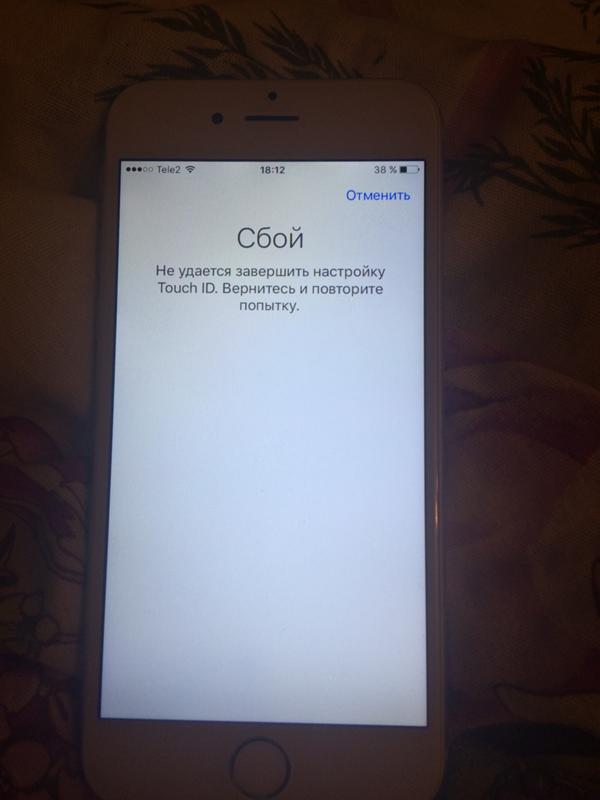 Смартфон может работать нормально, но как только владелец встряхнет его (вытаскивая из кармана или как-то по-другому), то контакты аккумулятора iPhone рассоединятся с платой питания, что приведет к выключению устройства. Уровень заряда роли не играет.
Смартфон может работать нормально, но как только владелец встряхнет его (вытаскивая из кармана или как-то по-другому), то контакты аккумулятора iPhone рассоединятся с платой питания, что приведет к выключению устройства. Уровень заряда роли не играет.

 Разумеется, если проблема в контроллере, то после разрядки смартфон и не подумает заряжаться заново.
Разумеется, если проблема в контроллере, то после разрядки смартфон и не подумает заряжаться заново.
 В этом нет ничего страшного и опасного, так как мобильные устройства время от времени могут переходить в «режим сохранения», что схоже с указанными признаками, особенно когда гаджет редко перезагружают и используют.
В этом нет ничего страшного и опасного, так как мобильные устройства время от времени могут переходить в «режим сохранения», что схоже с указанными признаками, особенно когда гаджет редко перезагружают и используют.
 Отнесите устройство в магазин, и поменяйте его по гарантии.
Отнесите устройство в магазин, и поменяйте его по гарантии.